Hur man registrerar och tar ut på LBank

Hur man registrerar ett konto på LBank
Hur man registrerar ett LBank-konto på din dator
Registrera ett konto med e-post
1. Först går du till webbplatsen för LBank och klickar på [Register] längst upp till höger.
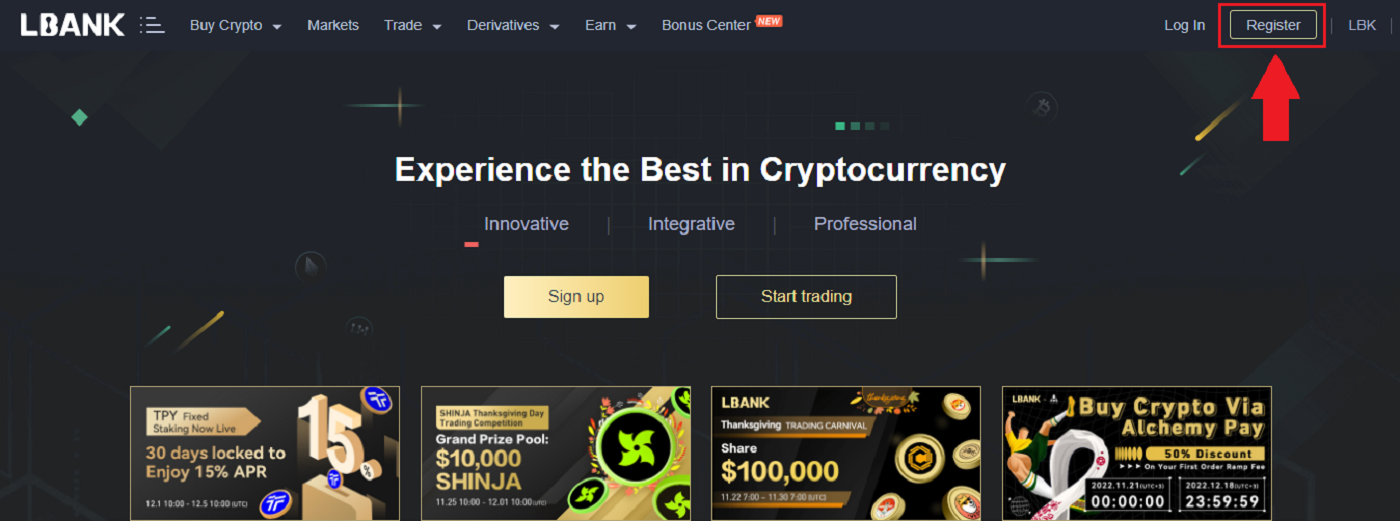
2. När du har öppnat registreringssidan anger du din [E-post] , ställer in ditt lösenord, klickar på [Jag har läst accepterat LBank Service Agreement] när du har läst klart det och klickar på [Register] .
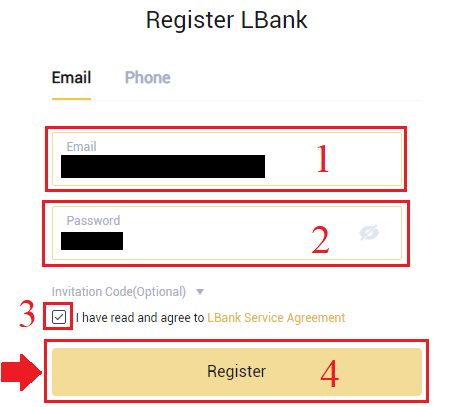
Kom ihåg: Ditt registrerade e-postkonto är nära kopplat till ditt LBank-konto, så se till att du är säker och välj ett starkt och komplicerat lösenord som innehåller stora och små bokstäver, siffror och symboler. Slutligen, gör en korrekt registrering av lösenorden för det registrerade e-postkontot och LBank. Och förvara dem noggrant.
3. Ange[Verifieringskod] skickas till din e-post.
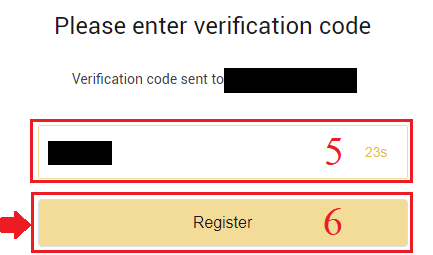
3. När du har slutfört steg ett till två är din kontoregistrering klar . Du kan använda LBank-plattformen och Start Trading .
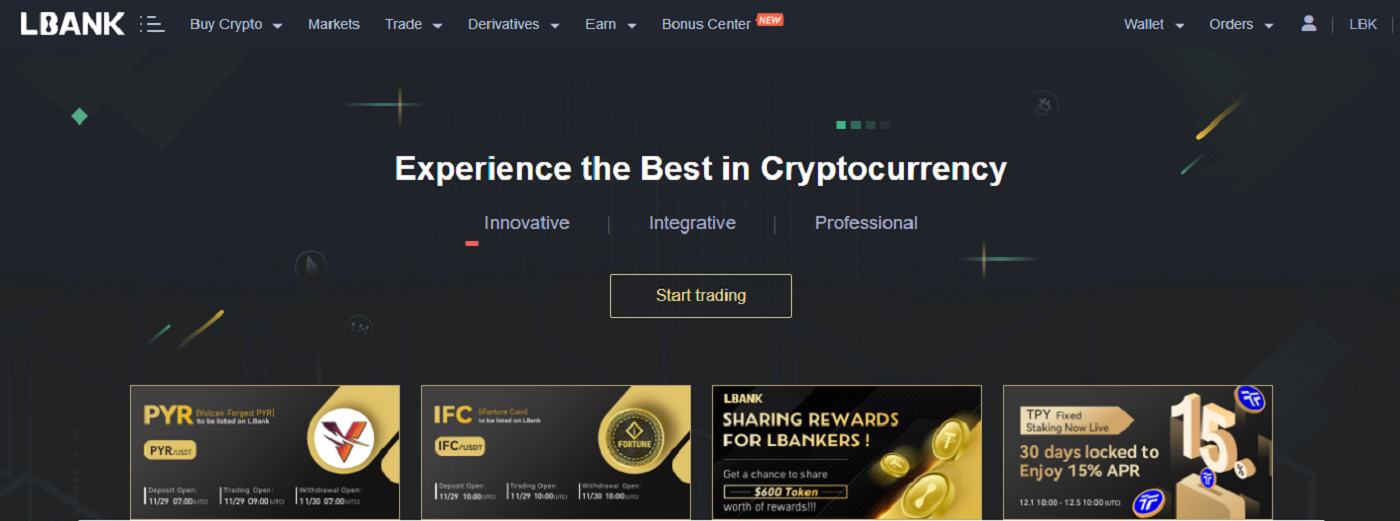
Registrera ett konto med hjälp av telefonnummer
1. Gå till LBank och klicka sedan på [Register] längst upp till höger.
2. På registreringssidan, välj [Landskod] , ange ditt [ Telefonnummer] och skapa ett lösenord för ditt konto. Läs sedan och godkänn användarvillkoren och klicka på [Register] .
Obs :
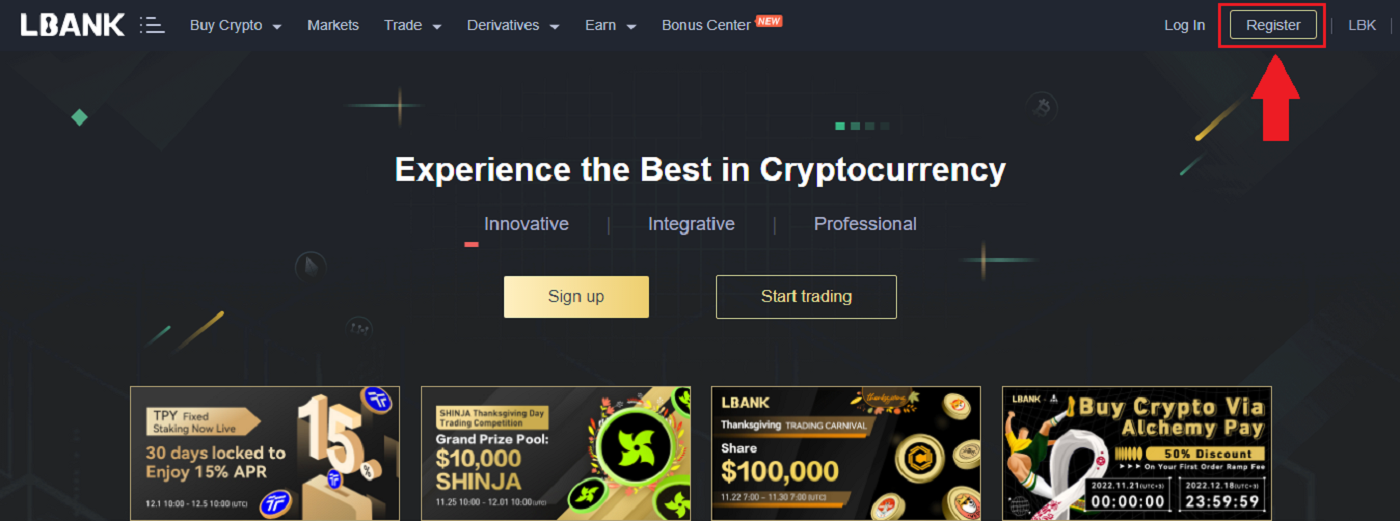
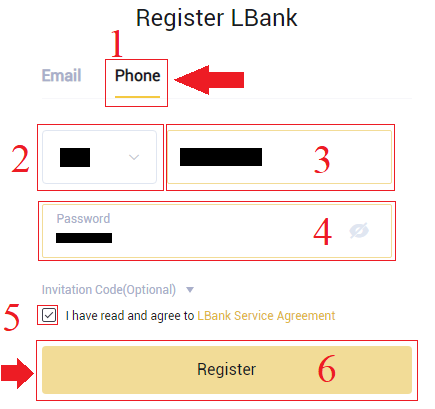
- Ditt lösenord måste vara en kombination av siffror och bokstäver. Den bör innehålla minst 8 tecken, en VERSALER och en siffra.
- Om du har blivit hänvisad till att registrera dig på LBank, se till att fylla i rätt inbjudningskod (valfritt) här.
3. Systemet skickar en verifieringskod till ditt telefonnummer . Ange verifieringskoden inom 60 minuter.
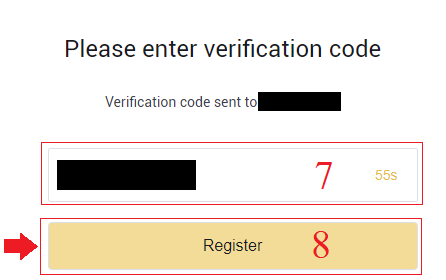
4. Grattis, du har framgångsrikt registrerat dig på LBank .
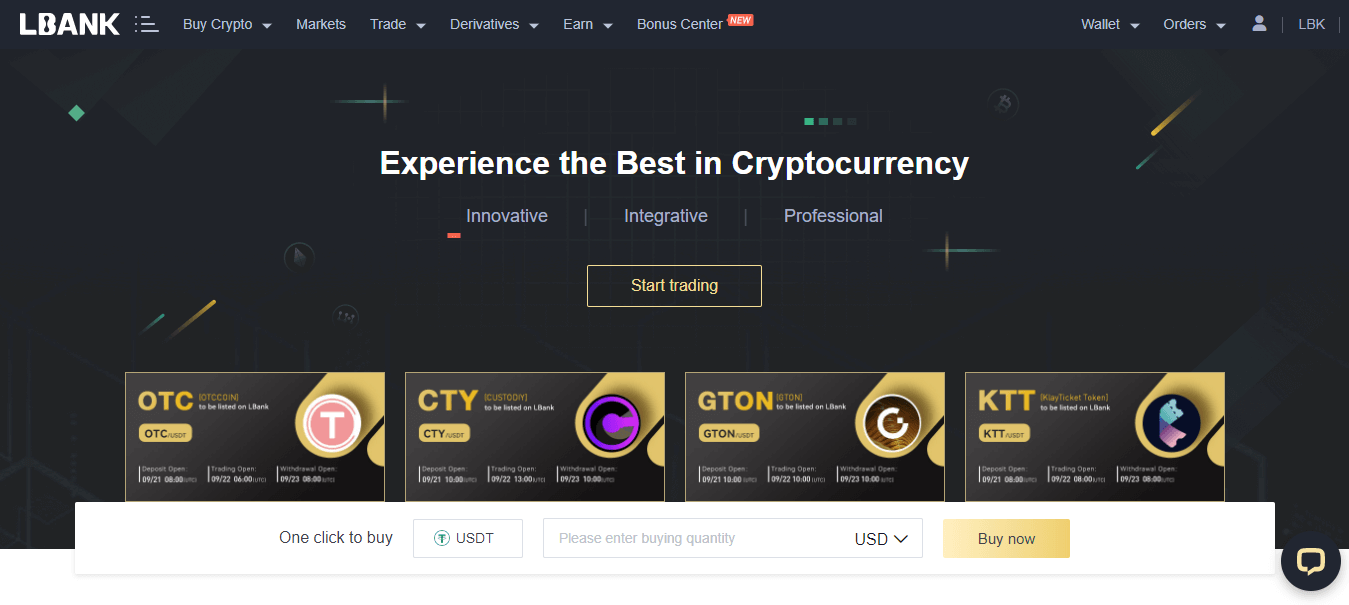
Hur man registrerar ett LBank-konto genom att använda mobilen
Registrera ett konto via LBank App
1. Öppna LBank App [ LBank App iOS ] eller [ LBank App Android ] som du laddade ner och klicka på profilikonen och tryck på [Logga in/Registrera] .
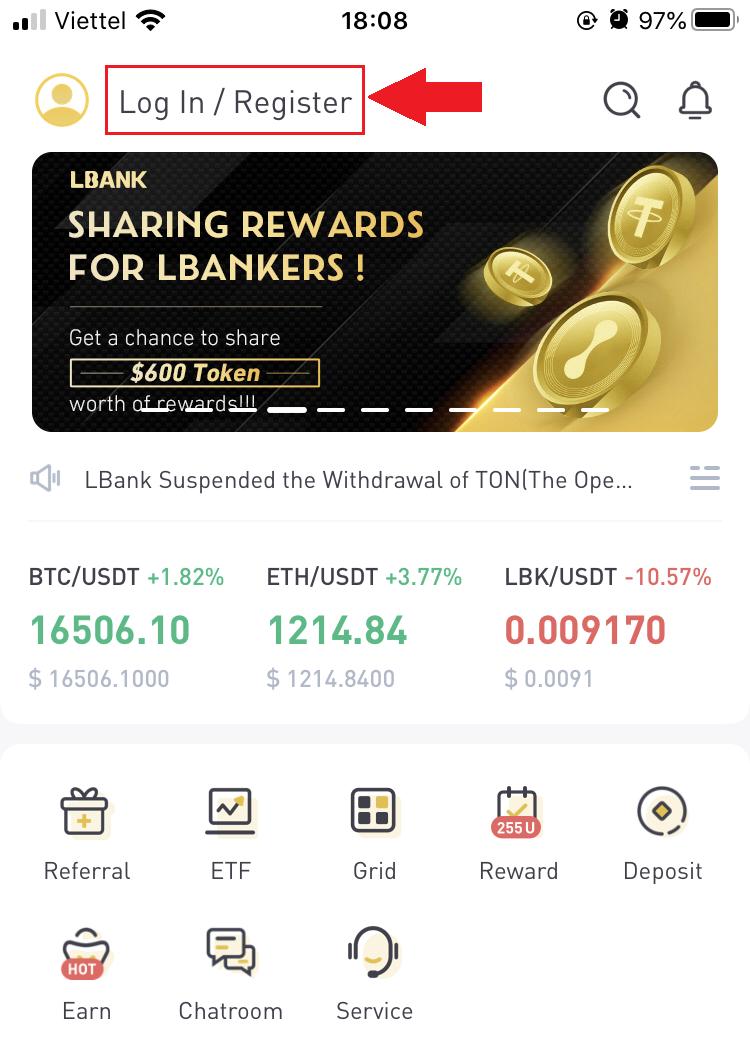
2. Klicka på [Registrera] . Ange [Phone number] och [Password] som du ska använda för ditt konto.
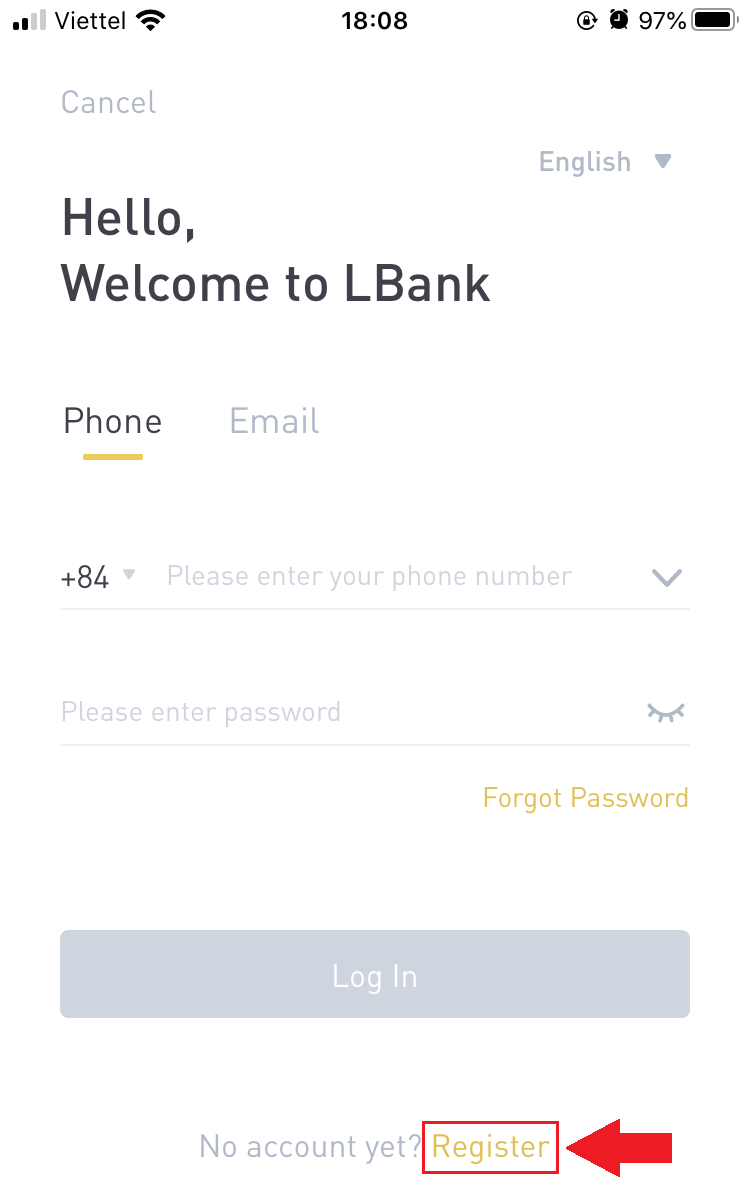
3. Ställ in ditt lösenord och inbjudningskoden (valfritt). Markera rutan bredvid [Har läst och godkänt LBanks användaravtal] och klicka på [Registrera] .
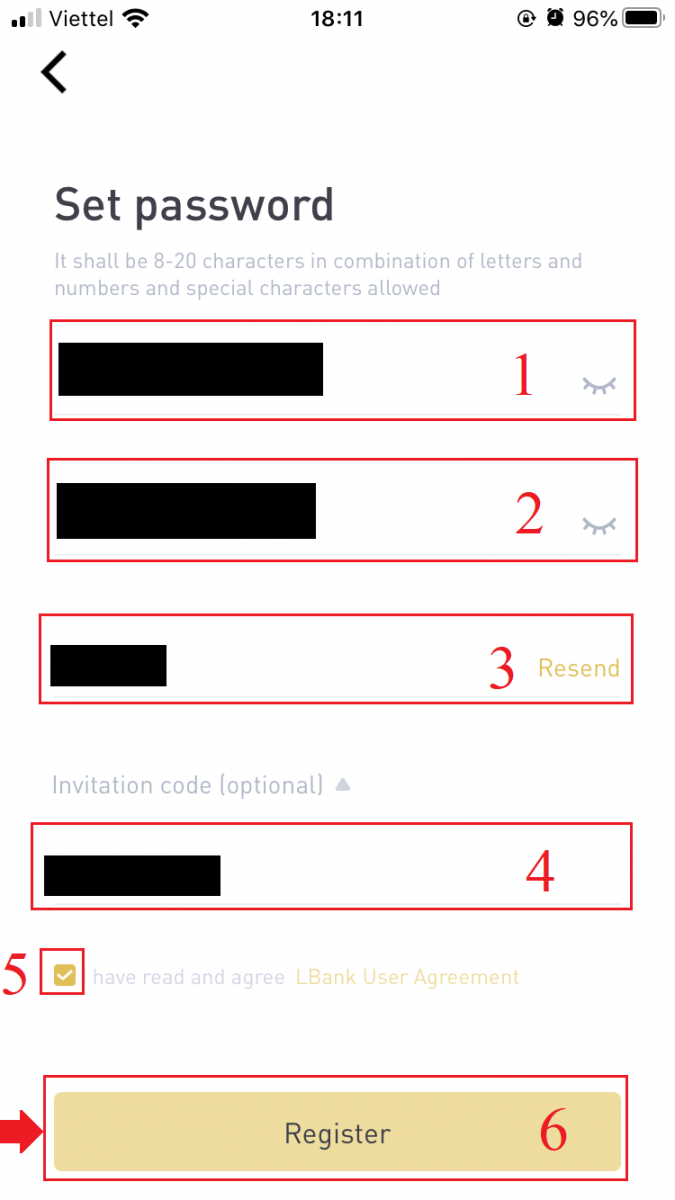
7. Din registrering för ett konto är klar.Nu kan du logga in för att börja handla!
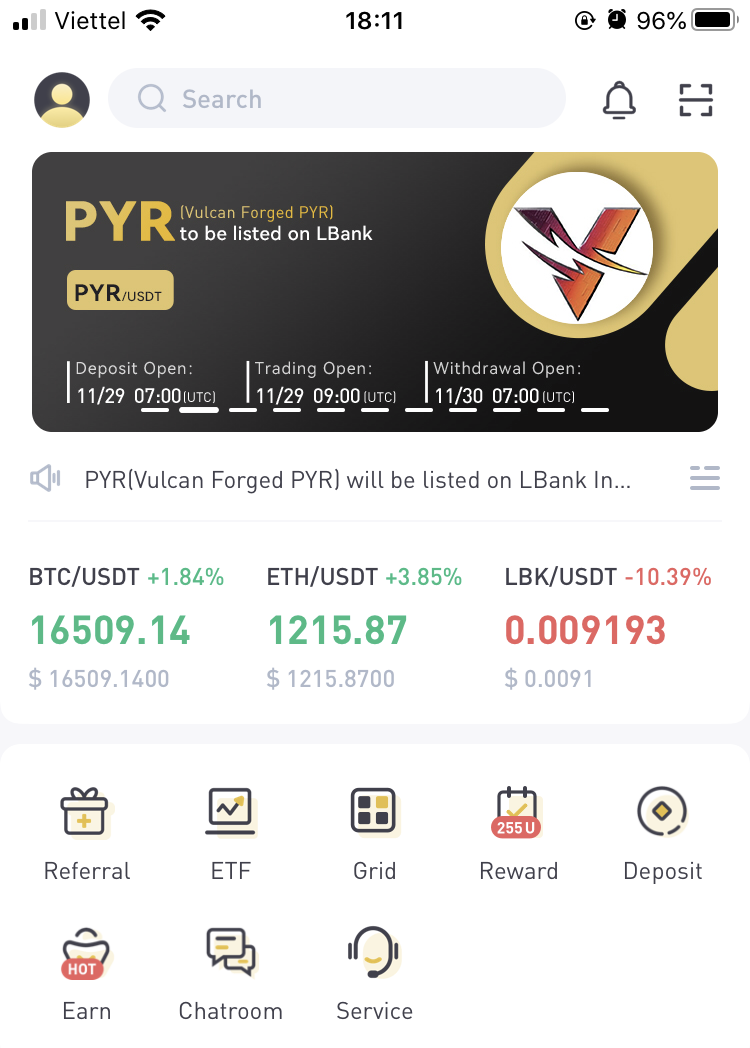
Obs:
Vi rekommenderar starkt att du aktiverar tvåfaktorsautentisering (2FA) för ditt kontosäkerhet. LBank stöder både Google och SMS 2FA.
*Innan du börjar med P2P-handel måste du först slutföra identitetsverifiering och 2FA-autentisering.
Registrera ett konto via mobilwebben
1. För att registrera, välj symbolen i det övre högra hörnet på LBanks hemsida .
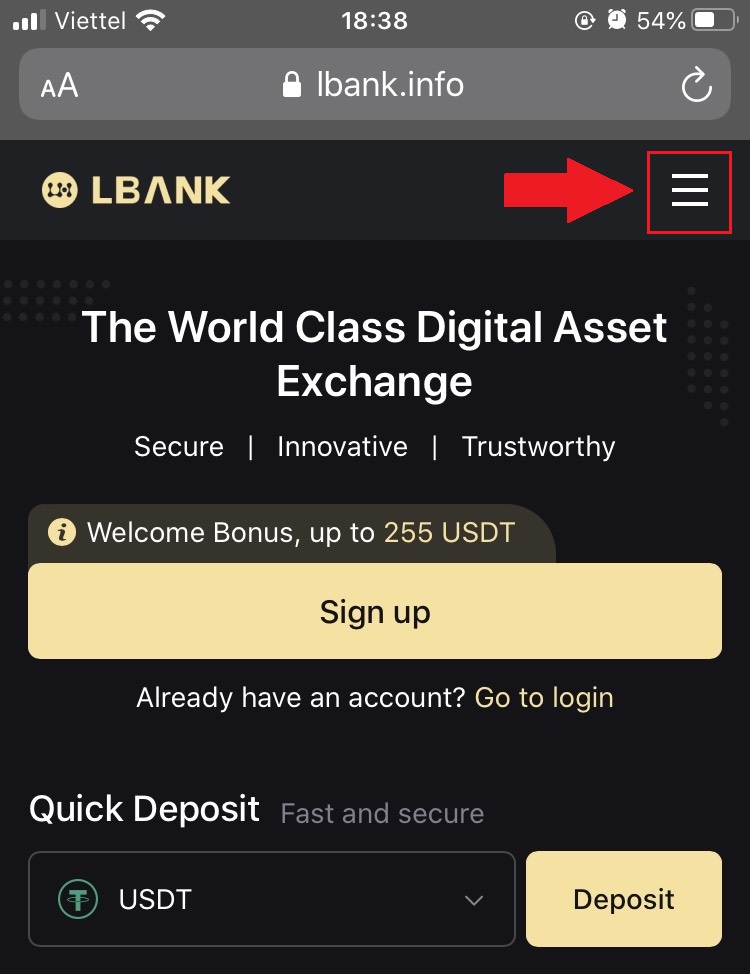
2. Klicka på [Register] .
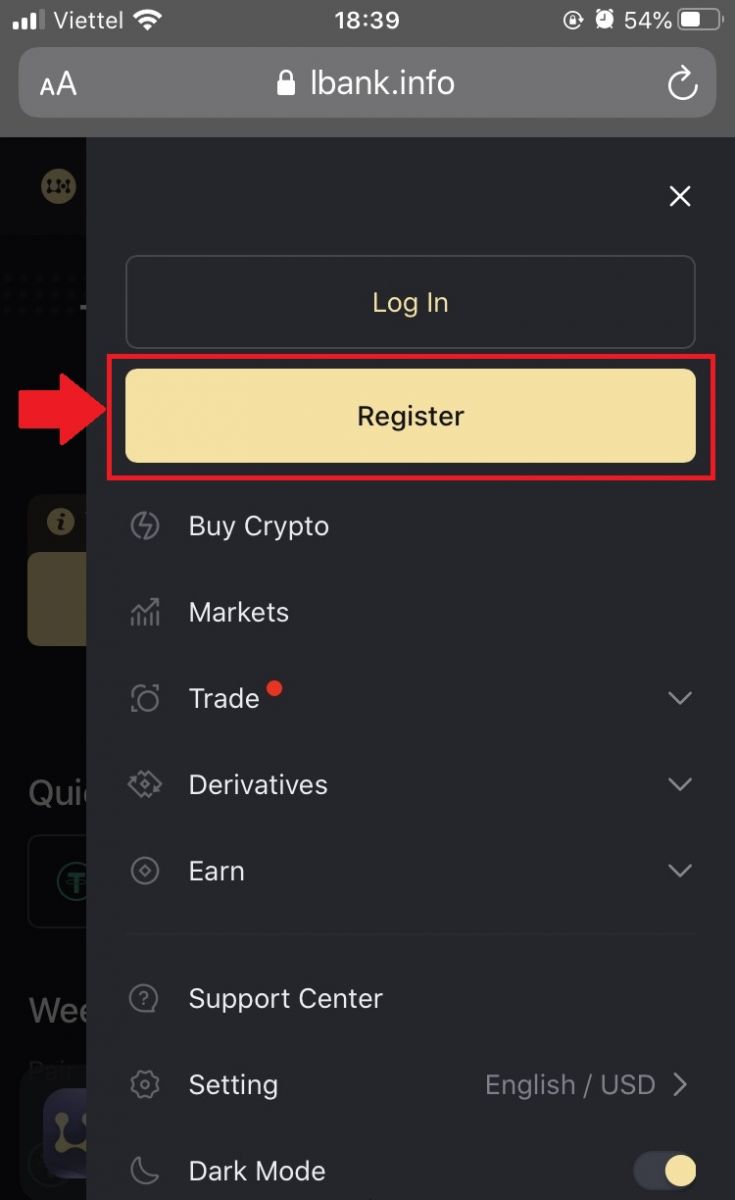
3. Ange [e-postadressen] och [lösenordet] som du ska använda för ditt konto och [Inbjudningskod (valfritt)] . Markera rutan bredvid [Har läst och godkänt LBanks användaravtal] och tryck på [Registrera dig] .
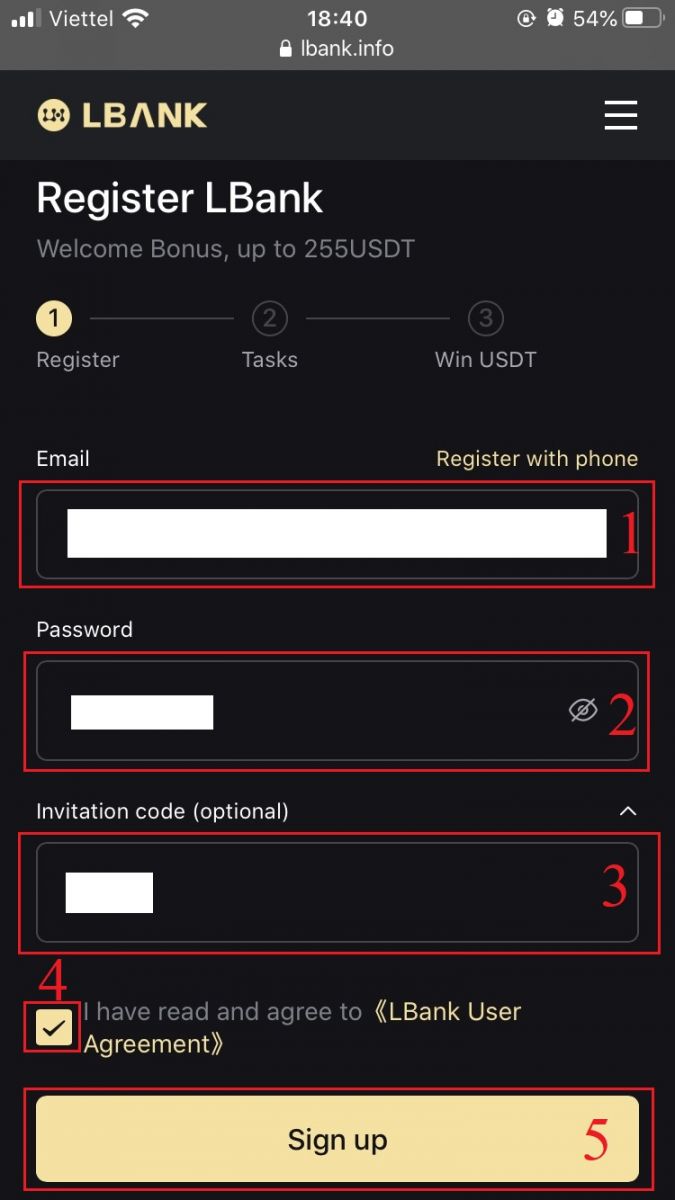
4. Ange [E-postverifieringskod] skickad till din e-post. Klicka sedan på [Skicka] .
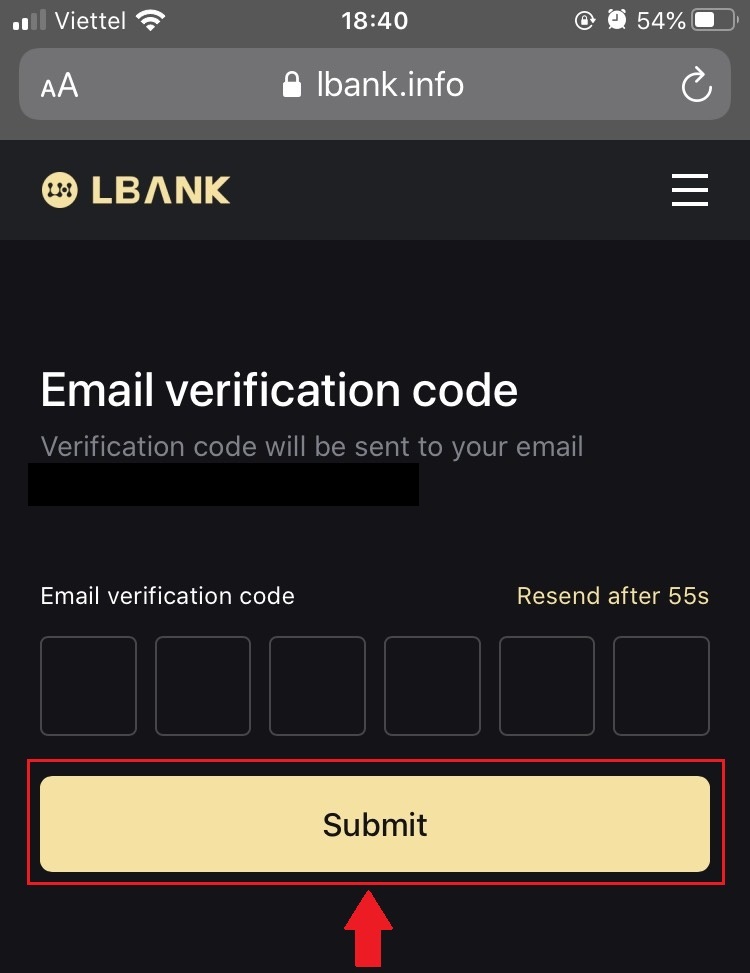
5. Verifieringskod kommer att skickas till din e-post.
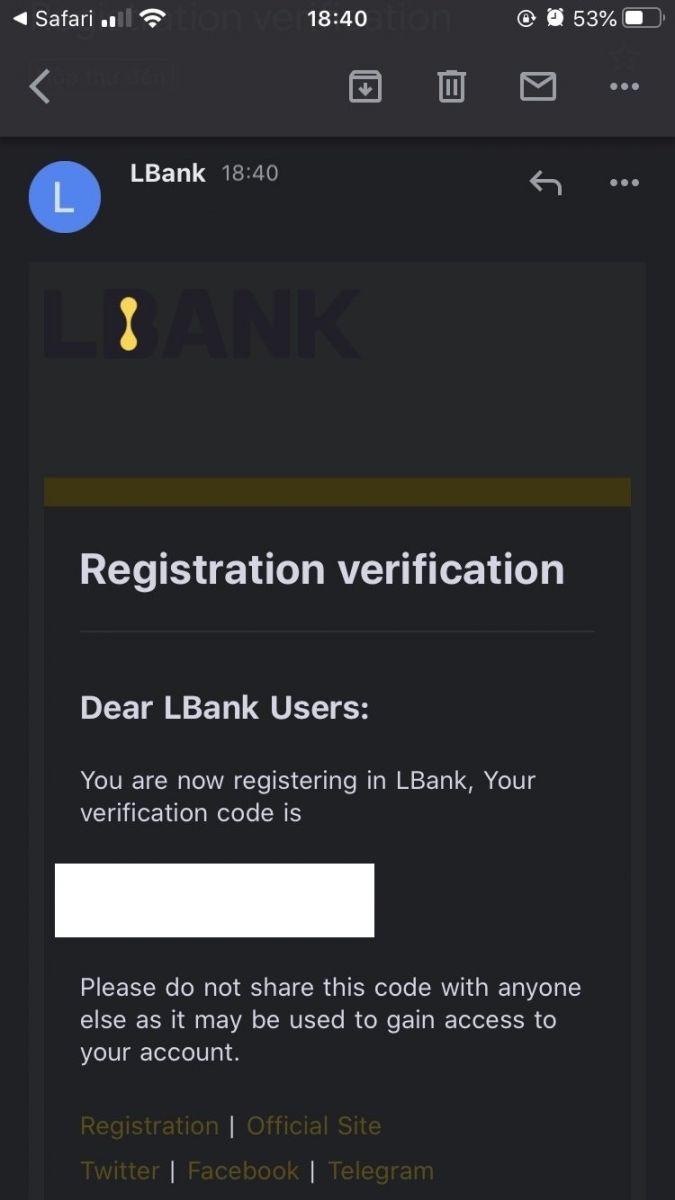
6. Din registrering för ett konto är klar.Nu kan du logga in för att börja handla!
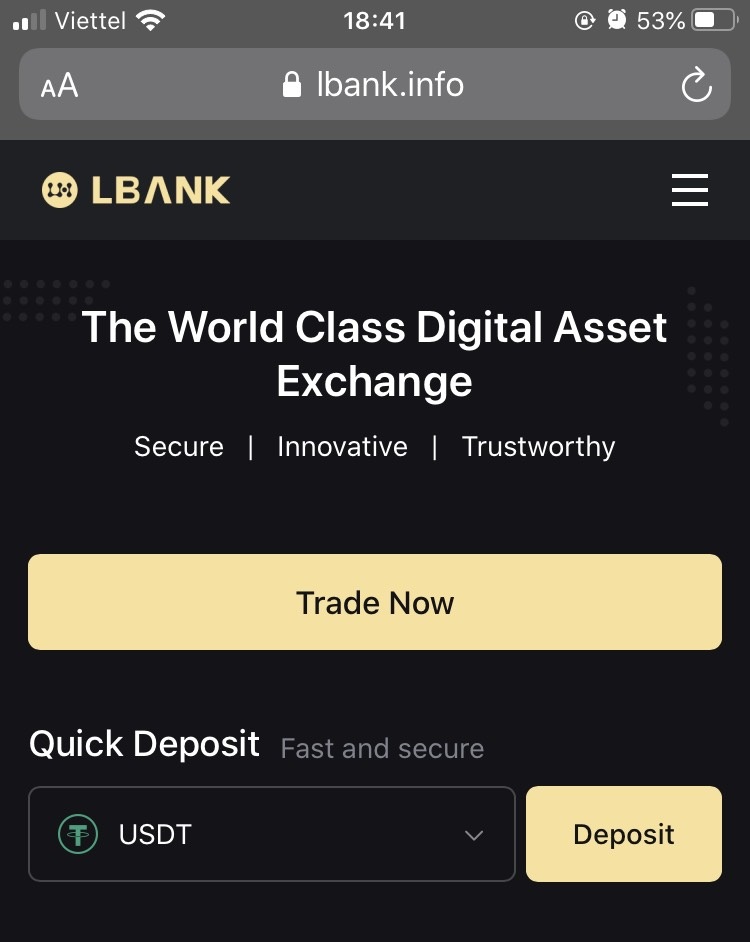
Ladda ner LBank-appen
Ladda ner LBank App iOS
1. Ladda ner vår LBank-app från App Store eller klicka på LBank - Köp Bitcoin Crypto2. Klicka på [Hämta] .
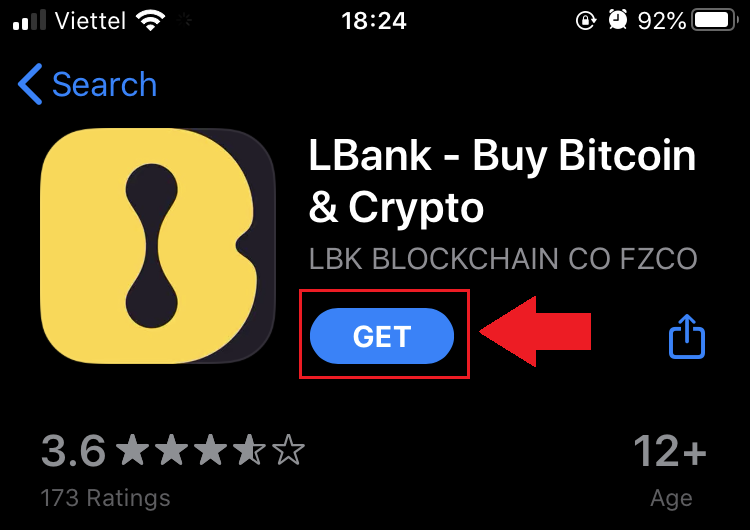
3. Vänta tills installationen är klar. Sedan kan du öppna appen och registrera dig på LBank App.
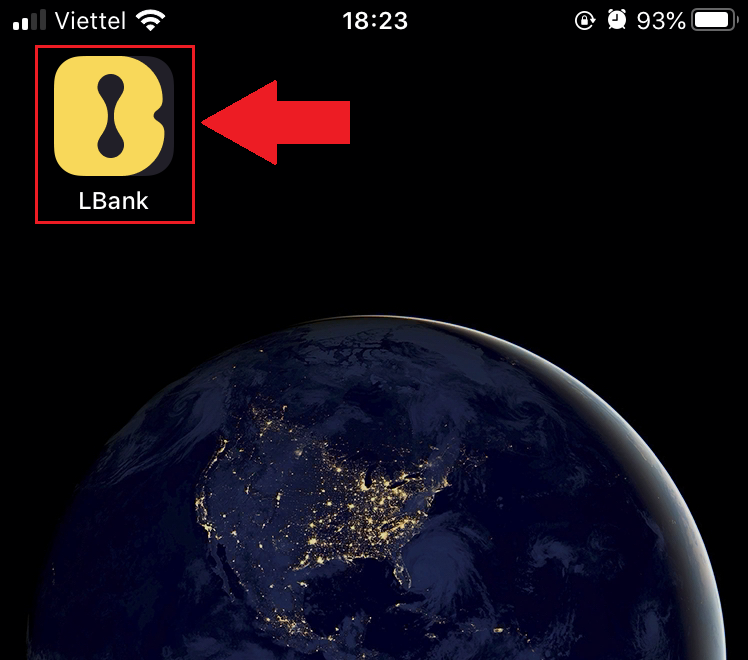
Ladda ner LBank-appen för Android
1. Öppna appen nedan på din telefon genom att klicka på LBank - Köp Bitcoin Crypto .
2. Klicka på [Installera] för att slutföra nedladdningen.
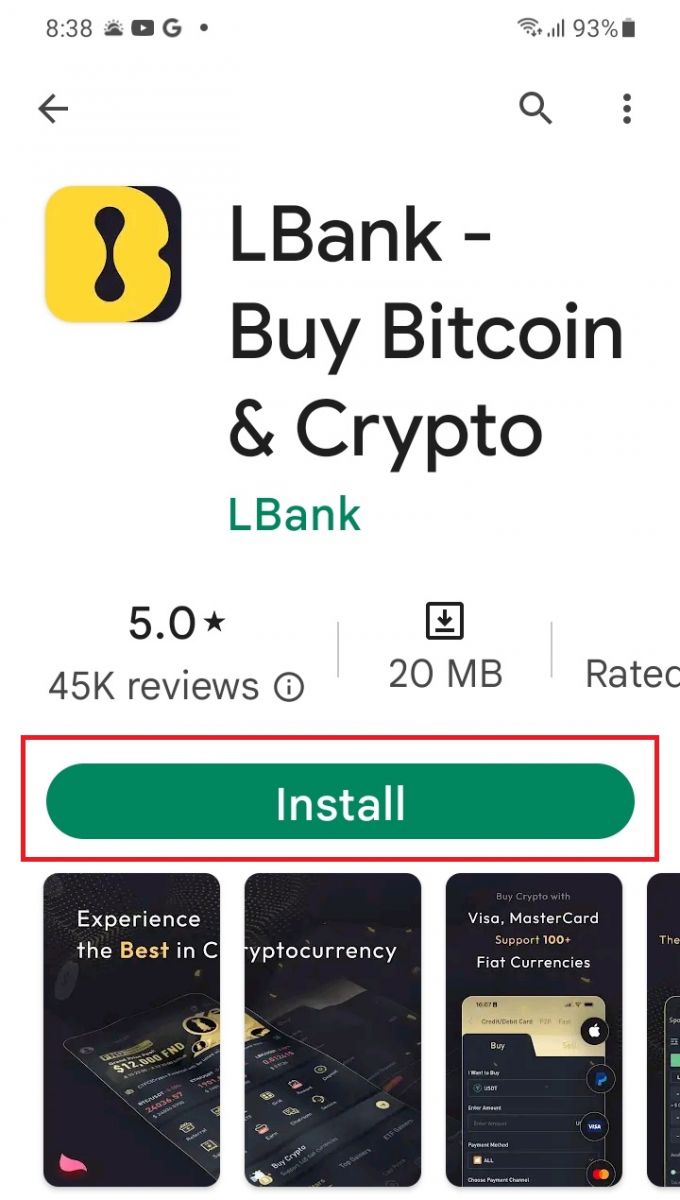
3. Öppna appen du laddade ner för att registrera ett konto i LBank App.
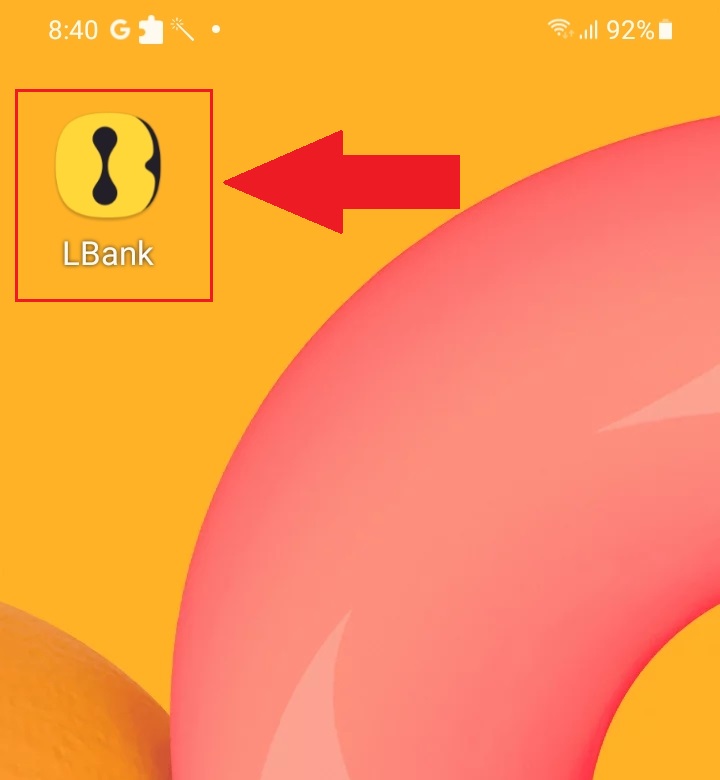
Vanliga frågor (FAQ)
Krävs nedladdning av programmet till en dator eller smartphone?
Nej, det är inte nödvändigt. Fyll bara i företagets webbformulär för att registrera dig och skapa ett individuellt konto.
Hur ändrar jag min brevlåda?
Om du behöver ändra ditt kontos e-postadress måste ditt konto klara nivå 2-certifiering i minst 7 dagar, förbered sedan följande information och skicka in den till kundtjänst:
- Tillhandahåll tre verifieringsfoton:
1. Framifrån av ID-kort/pass (måste tydligt visa din personliga information)
2. ID-kort/pass omvänt
3. Håll i ID-kort/passinformationssidan och signaturpapper och skriv på papperet: ändra xxx brevlåda till xxx brevlåda, LBank, aktuell (år, månad, dag), signatur, se till att innehållet i bilden och den personliga signaturen syns tydligt. - Skärmdump av den senaste laddningen och transaktionshistoriken
- Din nya e-postadress
Efter att ha skickat in ansökan kommer kundtjänst att ändra brevlådan inom 1 arbetsdag, ha tålamod.
För ditt kontosäkerhet kommer din uttagsfunktion inte att vara tillgänglig efter 24 timmar (1 dag) efter att brevlådan har ändrats.
Om du har några problem, vänligen kontakta LBanks officiella e-post: [email protected] , så kommer vi att tillhandahålla uppriktig, vänlig och omedelbar service åt dig. Vi välkomnar dig också att gå med i den engelska communityn för att diskutera det senaste numret, (Telegram): https://t.me/LBankinfo .
Kan du inte ta emot ett e-postmeddelande från LBank?
Vänligen följ nedanstående procedurer:
- Vänligen verifiera det registrerade e-postkontot och se till att det är korrekt.
- Kontrollera skräppostmappen i e-postsystemet för att söka efter e-postmeddelandet.
- Vitlista LBank-e-post i din e-postserver.
[email protected]
[email protected]
- Se till att e-postklienten fungerar normalt.
- Det rekommenderas att använda populära e-posttjänster som Outlook och QQ. (Gmail e-posttjänst rekommenderas inte)
Samtidigt är du välkommen att gå med i LBanks globala community för att diskutera den senaste informationen (Telegram): https://t.me/LBankinfo .
Online kundtjänst arbetstid: 9:00 - 21:00 Begäranssystem
: https://lbankinfo.zendesk.com/hc/zh-cn/requests/new
Officiell e-post: [email protected]
Hur man tar ut kryptovaluta från ett LBank-konto
Hur man tar ut krypto från LBank på webbplatsen
Låt oss använda USDT (ERC20) för att illustrera hur du överför krypto från ditt LBank-konto till en extern plattform eller plånbok.
1. När du har loggat in klickar du på [Plånbok] - [Spot] .
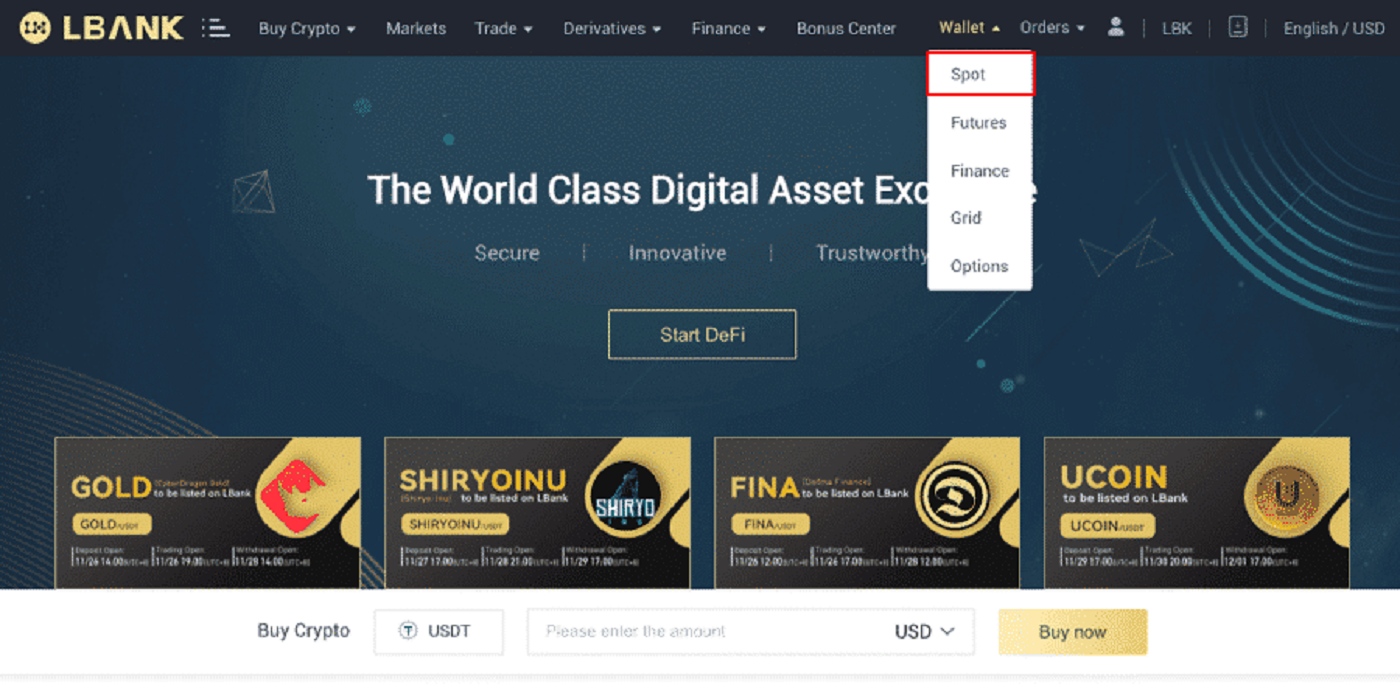 2. Klicka på [Återkalla] .
2. Klicka på [Återkalla] .
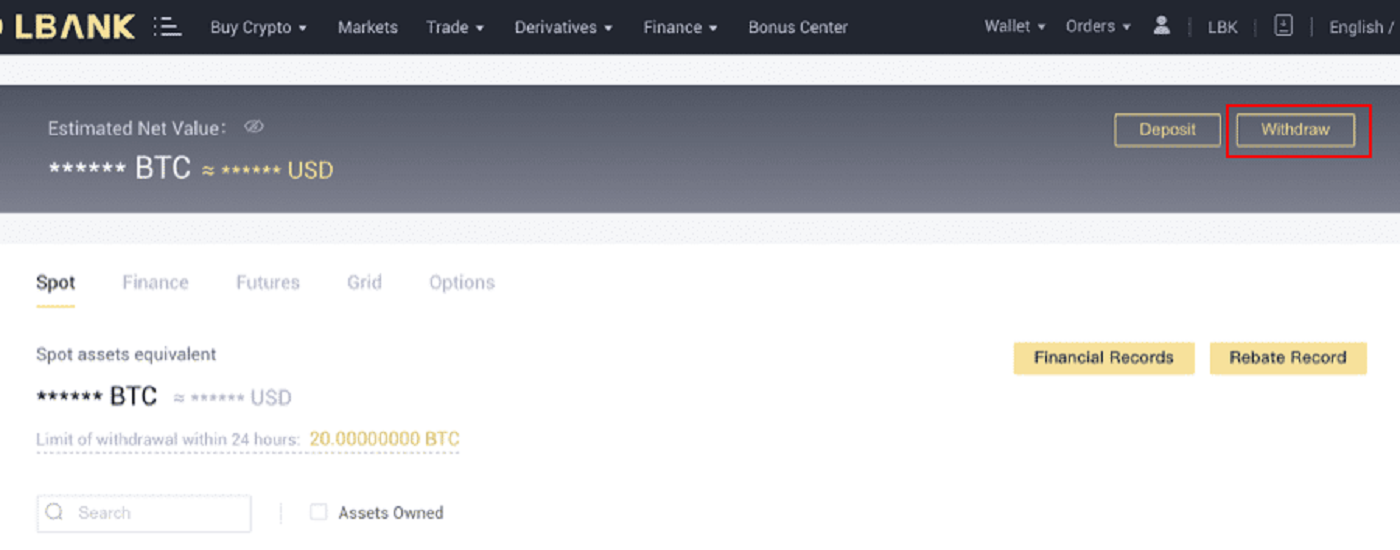
3. Gör valet för uttag av kryptovaluta. I den här illustrationen ska vi ta ut USDT.
4. Välj nätverk. Eftersom vi drar tillbaka BTC kan vi välja antingen ERC20 eller TRC20. Du kommer också att se nätverksavgifterna för denna transaktion. Se till att nätverket matchar de adresser som nätverket angett för att undvika uttagsförluster.
5. Ange mottagarens adress eller välj i din adressbokslista efteråt.
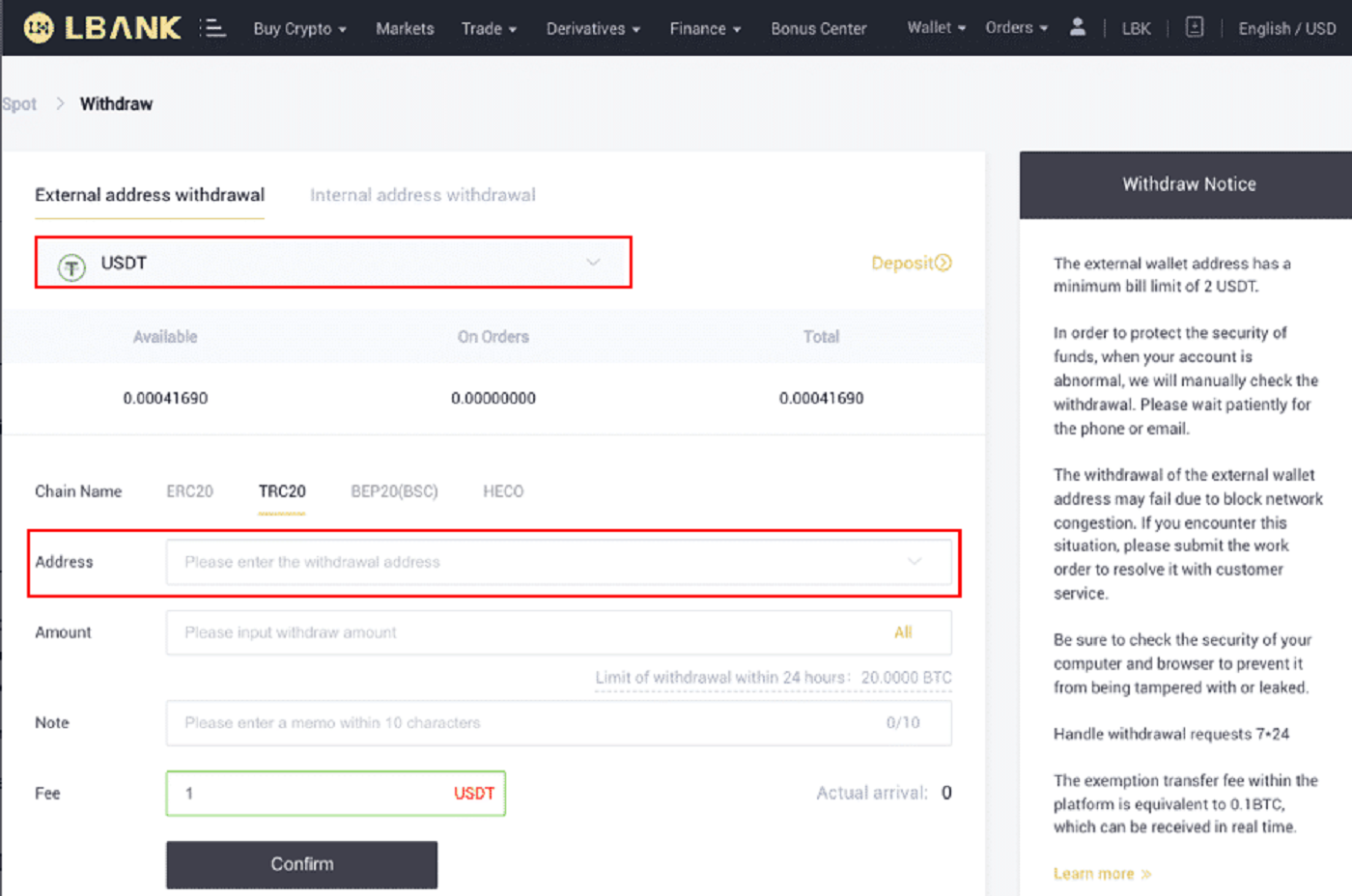
6. Välj mynt och nätverk. Ange sedan adressen.
- Wallet Label är ett anpassat namn som du kan ge varje uttagsadress för din egen referens.
- MEMO är valfritt. Till exempel måste du tillhandahålla MEMO när du skickar pengar till ett annat LBank-konto eller till en annan börs. Du behöver inget MEMO när du skickar pengar till en Trust Wallet-adress.
- Se till att dubbelkolla om ett MEMO krävs eller inte. Om ett MEMO krävs och du inte tillhandahåller det, kan du förlora dina pengar.
- Observera att vissa plattformar och plånböcker refererar till MEMO som Tag eller Payment ID.
7. Skriv in summan du vill ta ut.
Varning: Om du matar in fel information eller väljer fel nätverk när du gör en överföring, kommer dina tillgångar att gå förlorade permanent. Se till att informationen är korrekt innan du gör en överföring.
Hur man lägger till en ny mottagaradress?
1. För att lägga till en ny mottagare, klicka på konto- [Adress] .
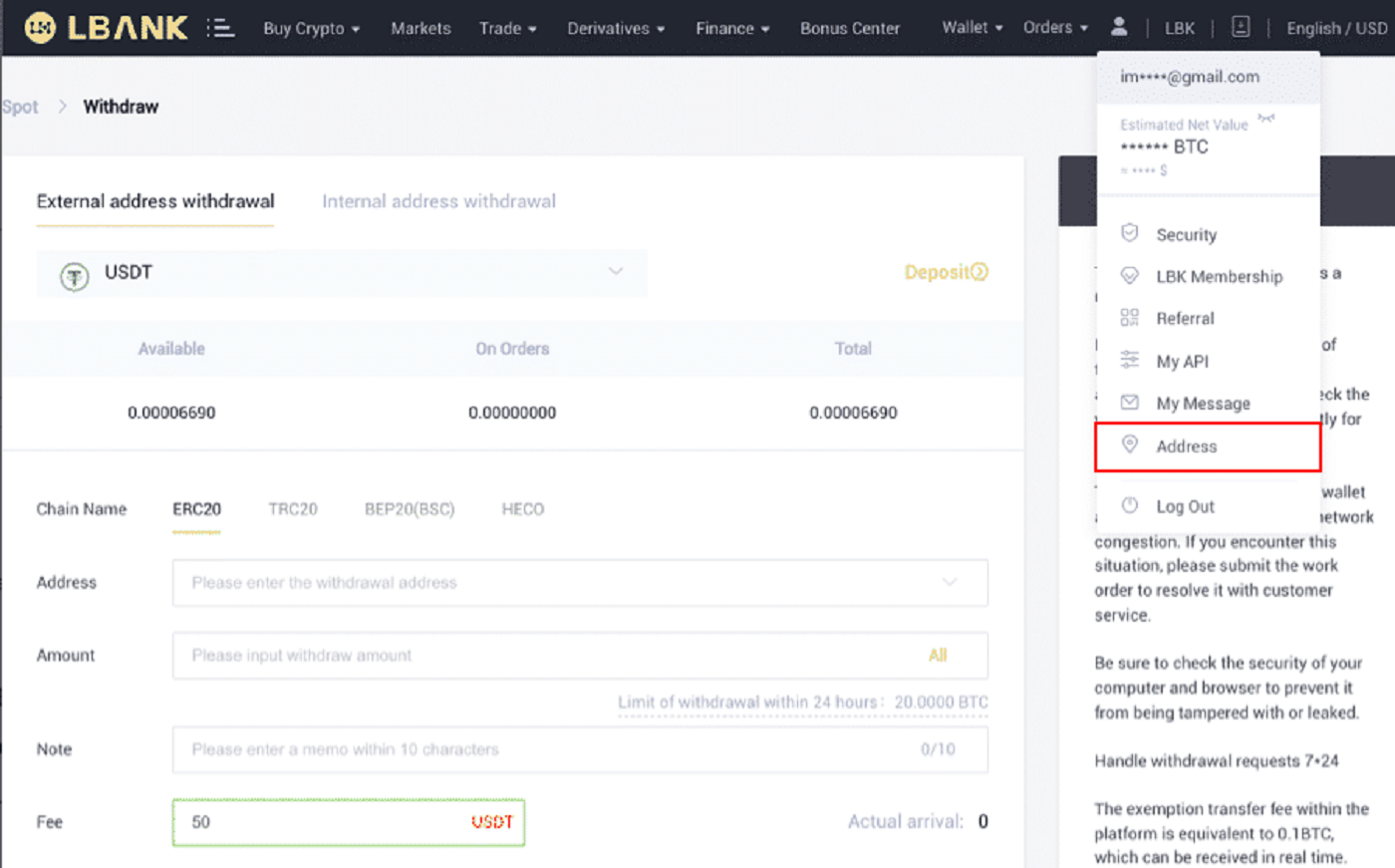
2. Klicka på [Lägg till adress] .
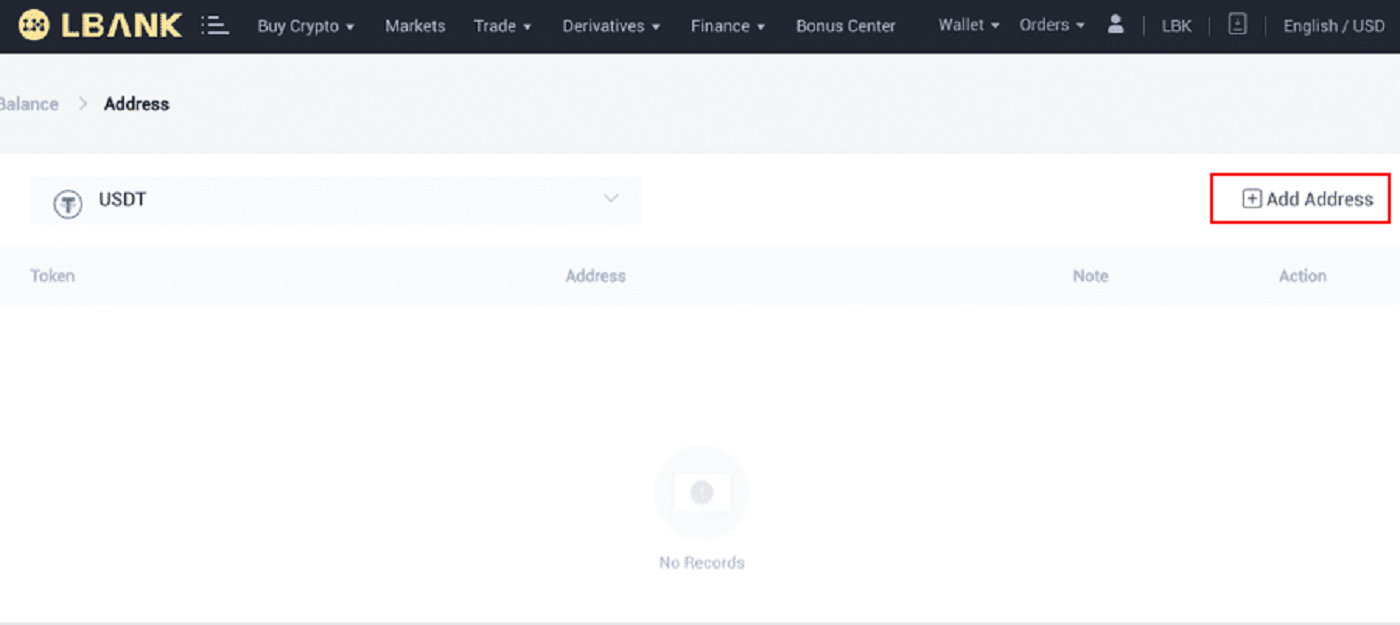
3. Skriv in följande adress som visas på skärmdumpen:
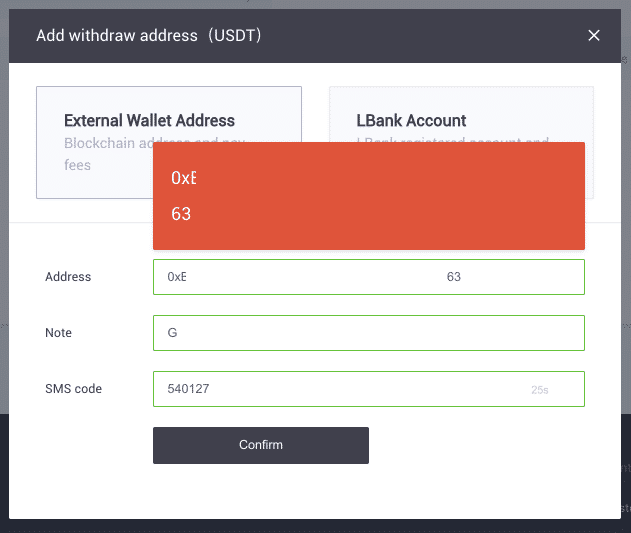
4. Efter att ha klickat på [Bekräfta] har du lagt till en ny adress.
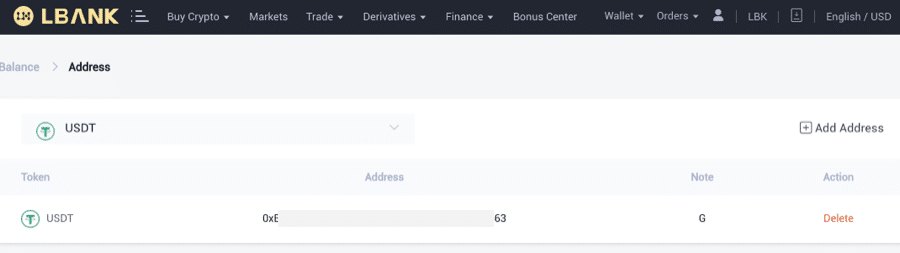
Hur man tar ut krypto från LBank-appen
Låt oss använda USDT (TRC20) för att illustrera hur du överför krypto från ditt LBank-konto till en extern plattform eller plånbok.
1. Ange din LBank-inloggningsinformation och välj [Plånbok] .
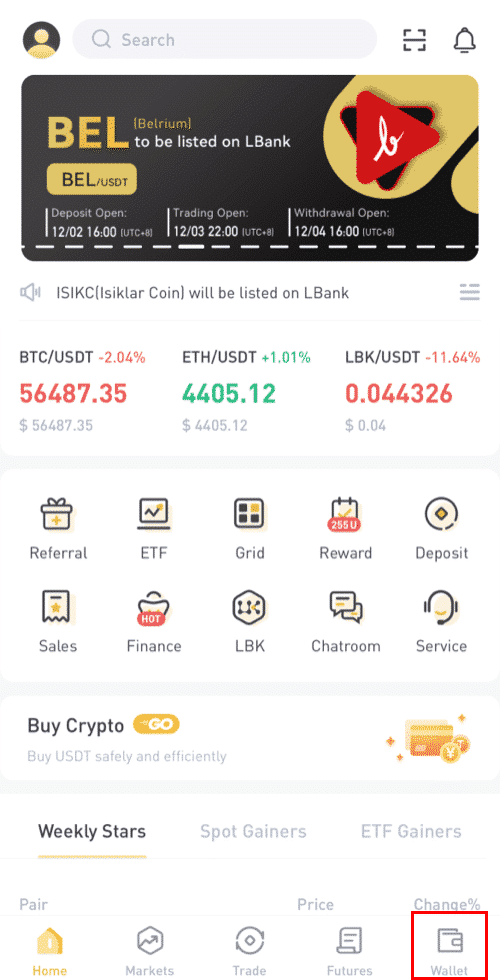
2. Klicka på [Återkalla] .
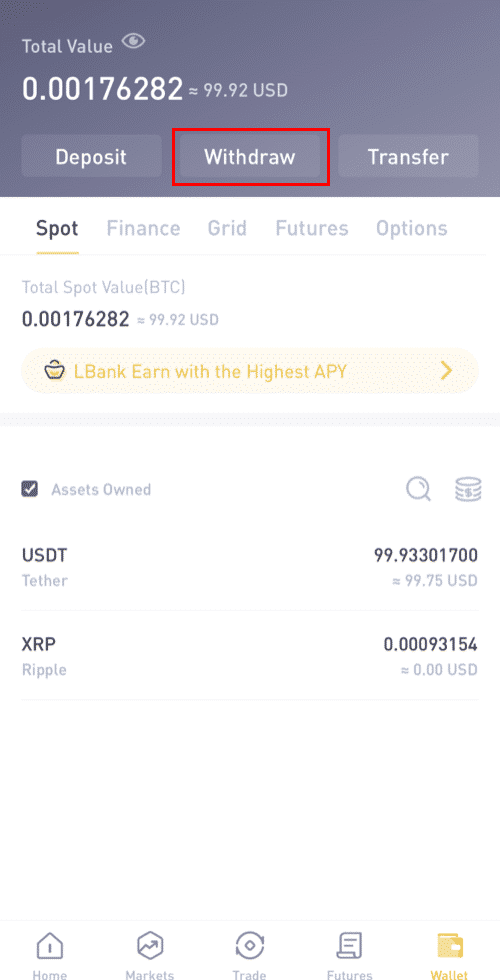
3. Gör valet för uttag av kryptovaluta. I den här illustrationen ska vi ta ut USDT.
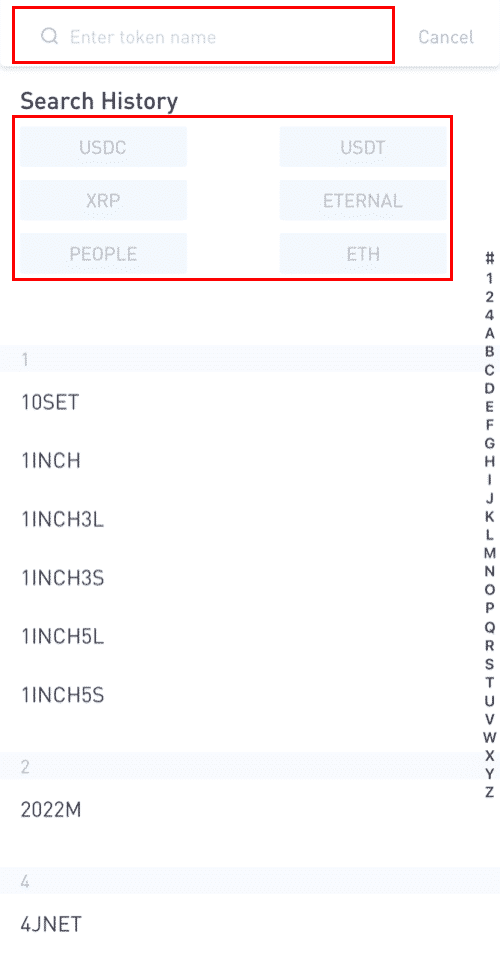
4. Observera att motsvarande tillgångar köpta via C2C inom 24 timmar inte kan dras tillbaka.
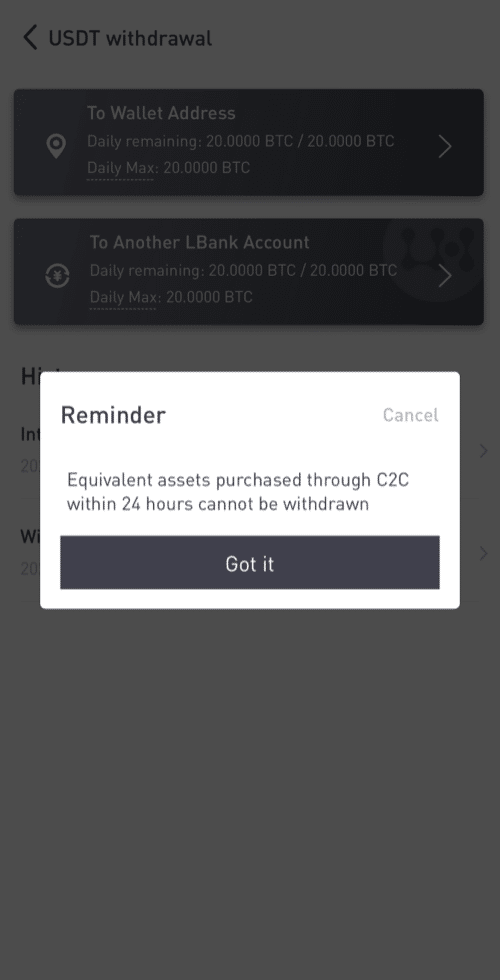
5. Välj plånboksadress.
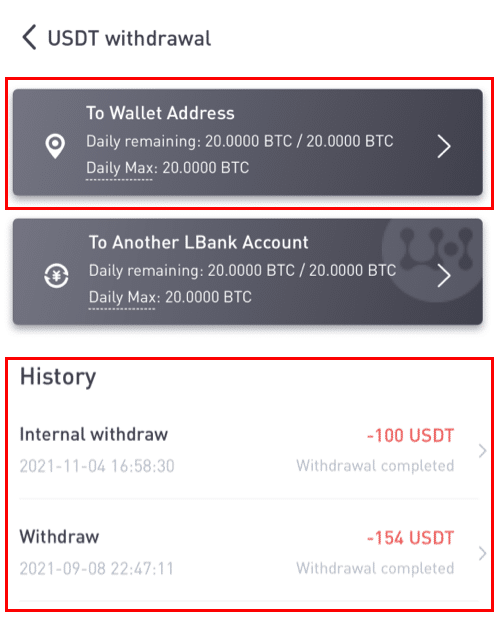
6. Välj nätverket TRC20. Ange sedan adressen och uttagsbeloppet. (Obs är valfritt). Klicka sedan på [Bekräfta] .
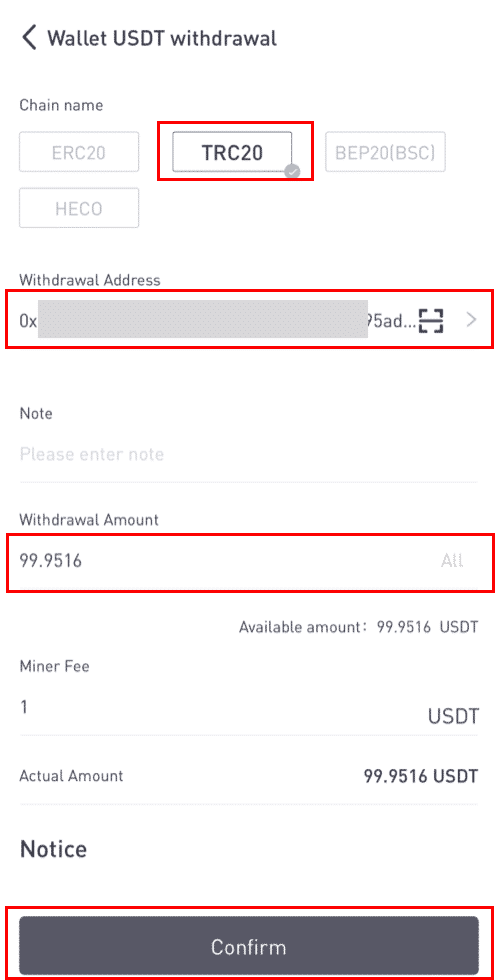
När du tar ut andra tokens (som XRP) kan du bli ombedd att fylla i MEMO:
- MEMO är valfritt. Till exempel måste du tillhandahålla MEMO när du skickar pengar till ett annat LBank-konto eller till en annan börs. Du behöver inget MEMO när du skickar pengar till en Trust Wallet-adress.
- Se till att dubbelkolla om ett MEMO krävs eller inte. Om ett MEMO krävs och du inte tillhandahåller det, kan du förlora dina pengar.
- Observera att vissa plattformar och plånböcker refererar till MEMO som Tag eller Payment ID.
7. Kontrollera detaljerna för uttaget.
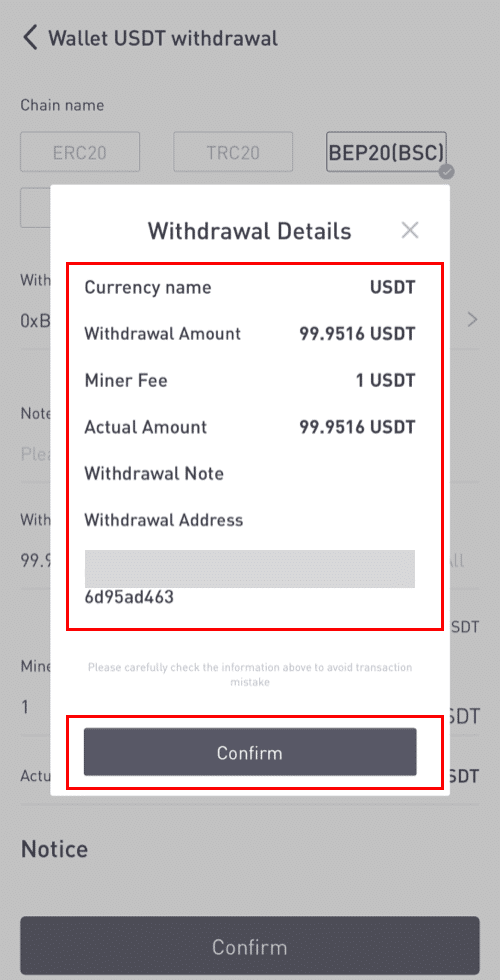
8. Ange verifieringskoderna för Google och för e-post.
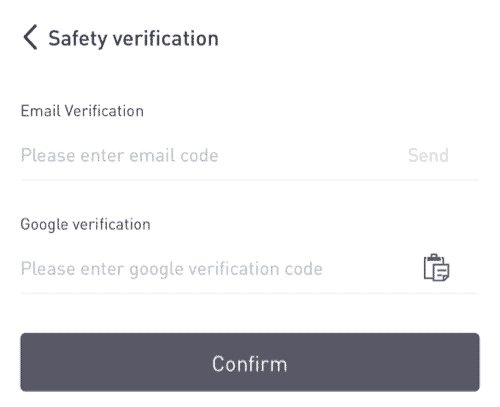
Hur man lägger till en ny mottagaradress?
1. För att lägga till en ny mottagare, klicka på [] .
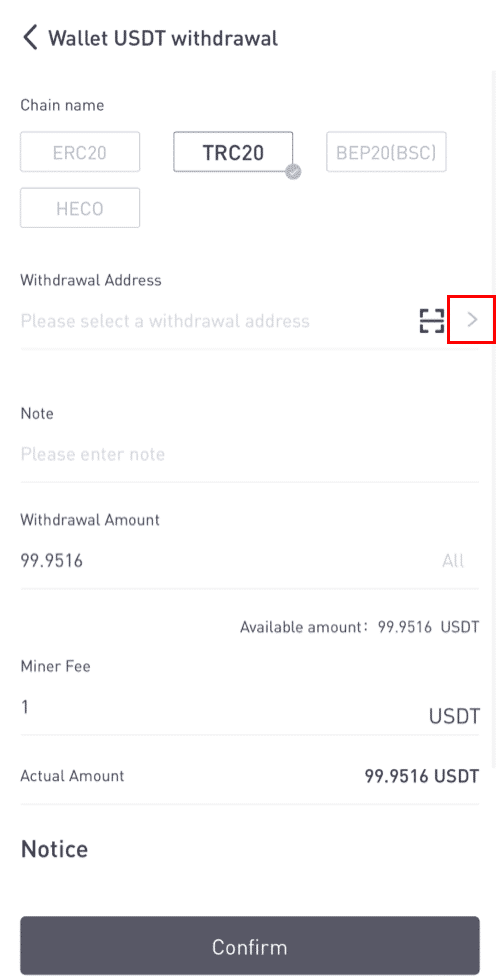
2. Klicka på [Lägg till adress] .
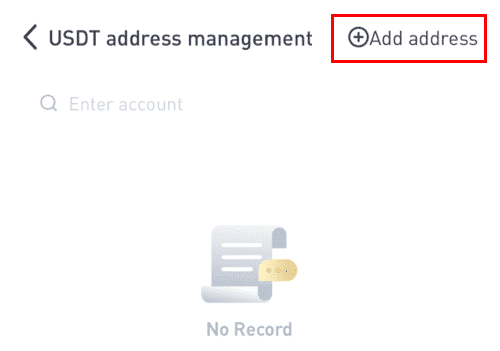
3. Ange verifieringskoderna för e-post och adress. Du har lagt till en ny adress efter att ha klickat på [ Lägg till omedelbart] . Anteckningen krävs inte.
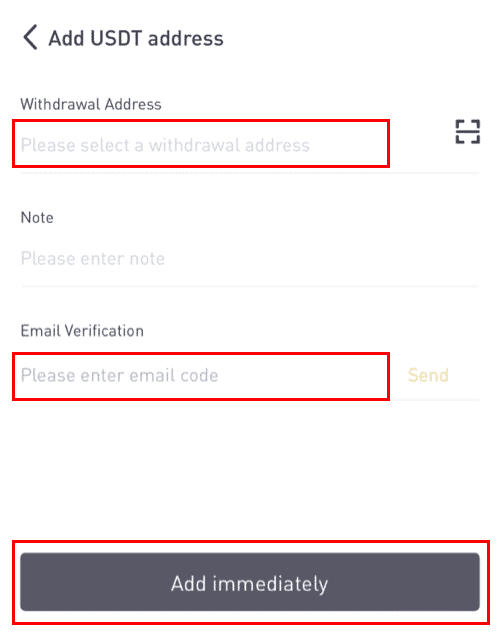
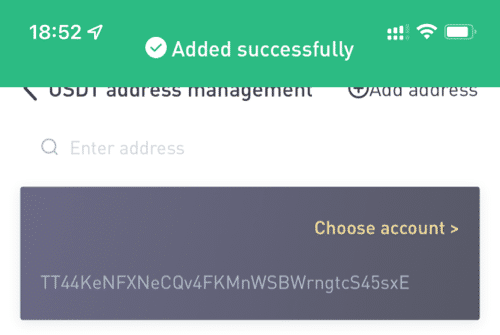
Hur man gör intern överföring på LBank
Du kan överföra pengar mellan två LBank-konton med den interna överföringsfunktionen. Inga transaktionsavgifter krävs, och de kommer att krediteras direkt.1. Klicka på [Plånbok] efter att ha loggat in på ditt LBank-konto.
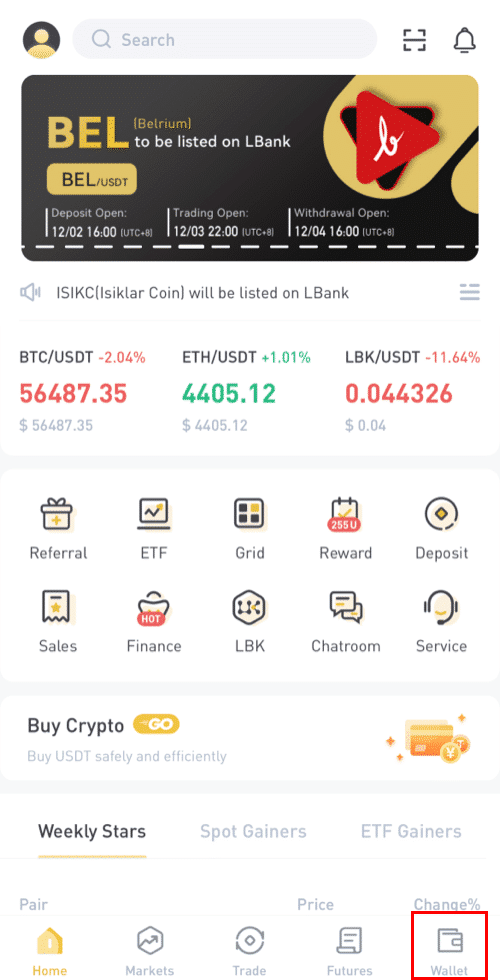
2. Klicka på [Återkalla].
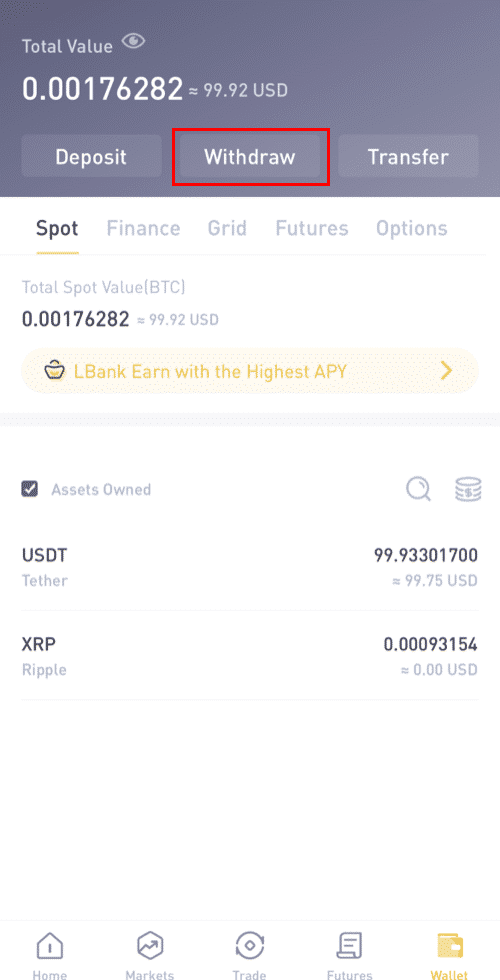
3. Välj det mynt du vill ta ut.
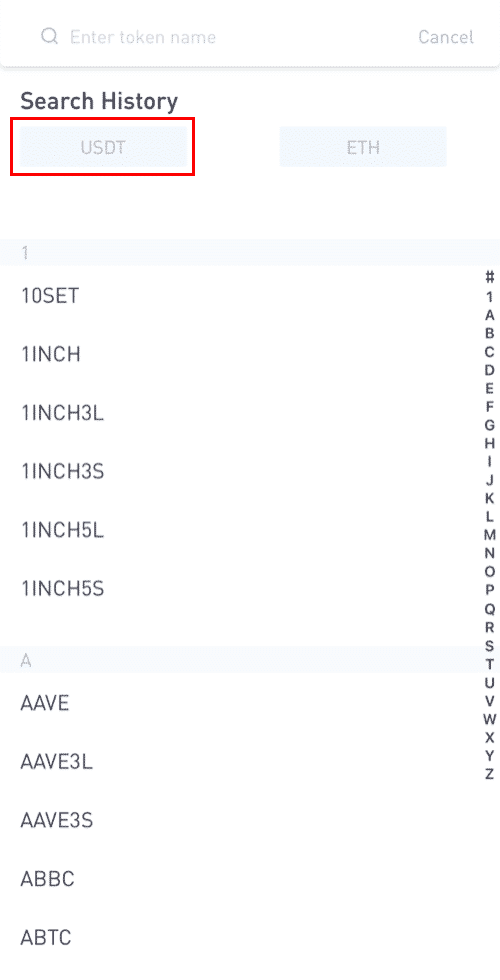
4. Skriv sedan den andra LBank-användarens mottagaradress eller välj från din adressbokslista.
Ange beloppet som ska överföras. Du kommer då att se nätverksavgiften på skärmen. Observera att nätverksavgiften endast kommer att debiteras för uttag till icke-LBank-adresser. Om mottagarens adress är korrekt och tillhör ett LBank-konto dras inte nätavgiften. Mottagarkontot får det belopp som anges som [Ta emot belopp] .
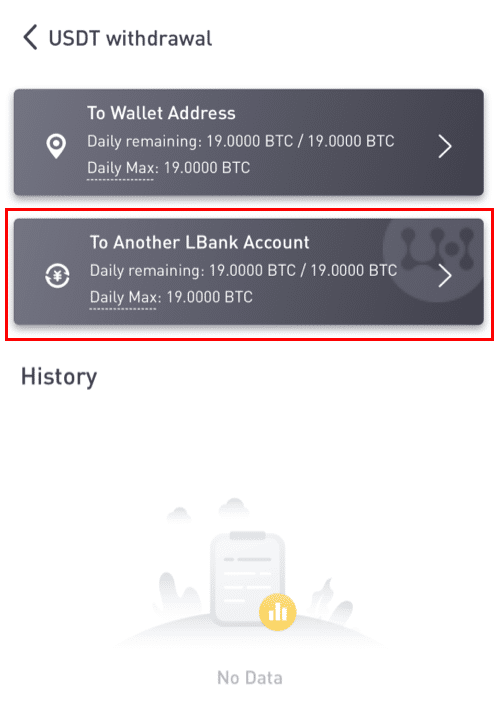
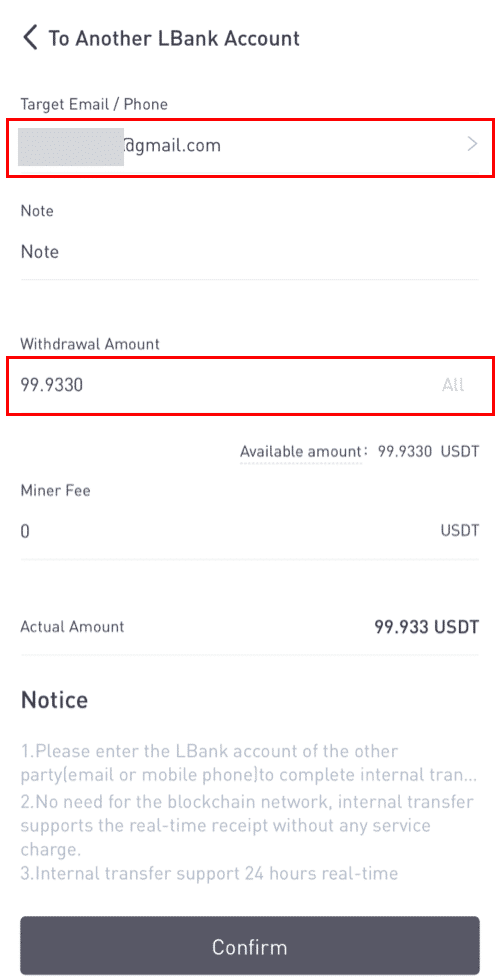
Observera: Avgiftsbefrielsen och omedelbar ankomst av medlen är endast tillämpliga när mottagarens adress också tillhör ett LBank-konto. Se till att adressen är korrekt och tillhör ett LBank-konto.
Dessutom, om systemet upptäcker att du tar ut ett mynt som kräver ett memo, är memofältet också obligatoriskt. I ett sådant fall kommer du inte att tillåtas att dra dig tillbaka utan att tillhandahålla memo; vänligen ange rätt memo, annars kommer pengarna att gå förlorade.
7. Klicka på [Skicka]och du kommer att omdirigeras för att slutföra 2FA-säkerhetsverifieringen för denna transaktion. Vänligen dubbelkolla ditt uttagsbevis, belopp och adress innan du klickar på [Skicka] .
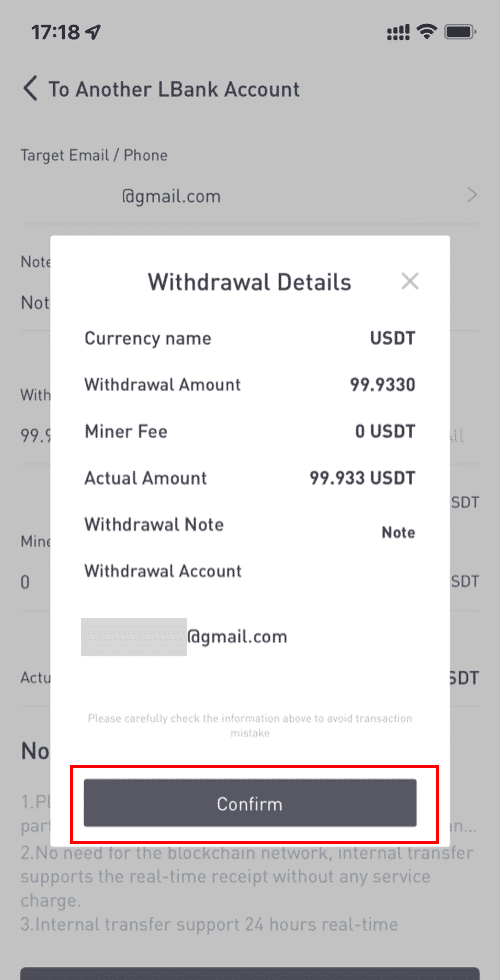
8. Efter att uttaget har lyckats kan du gå tillbaka till [Plånbok] - [Uttag] - [**tokennamn] för att kontrollera överföringsstatusen.
Observera att för intern överföring inom LBank kommer inget TxID att skapas .
Hur lägger man till en intern överföringsadress?
1. Klicka på [Lägg till konto] om du inte har en intern adress.
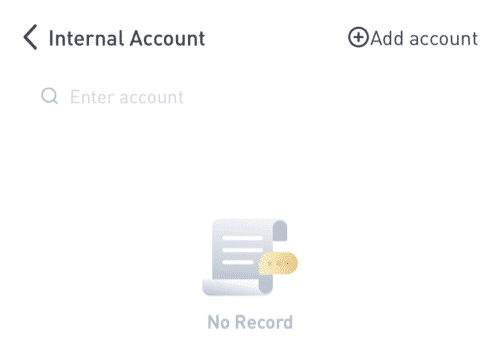
2. Därefter dirigeras du till nästa sida, där du kan ange informationen för adress, anteckning och e-postverifiering. Vänligen bekräfta att den nyligen tillagda adressen måste vara kopplad till ett LBank-konto. Klicka på [Lägg till direkt] efter det.
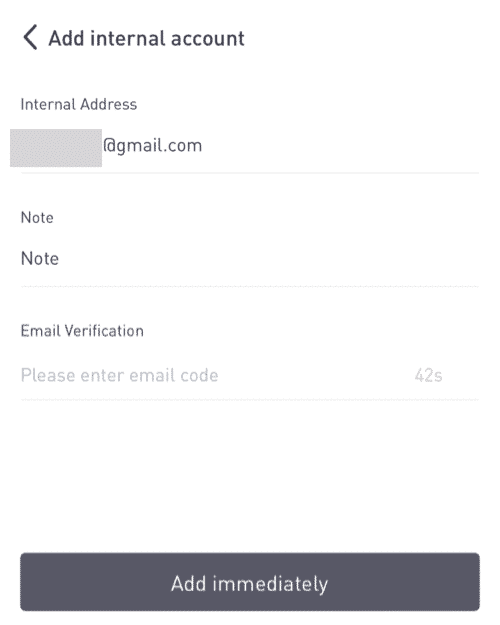
3. Adressen har infogats som intern överföringsadress.
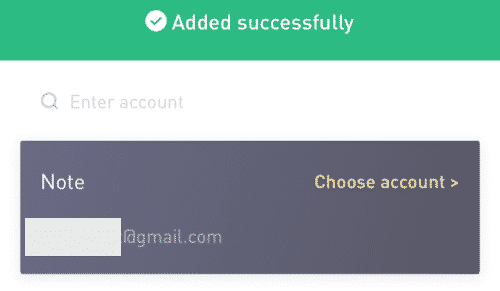
Hur man säljer krypto på LBank med ett kredit-/betalkort
1. Efter att ha loggat in, välj [Köp krypto] - [Kredit-/betalkort] från LBank-kontomenyn.
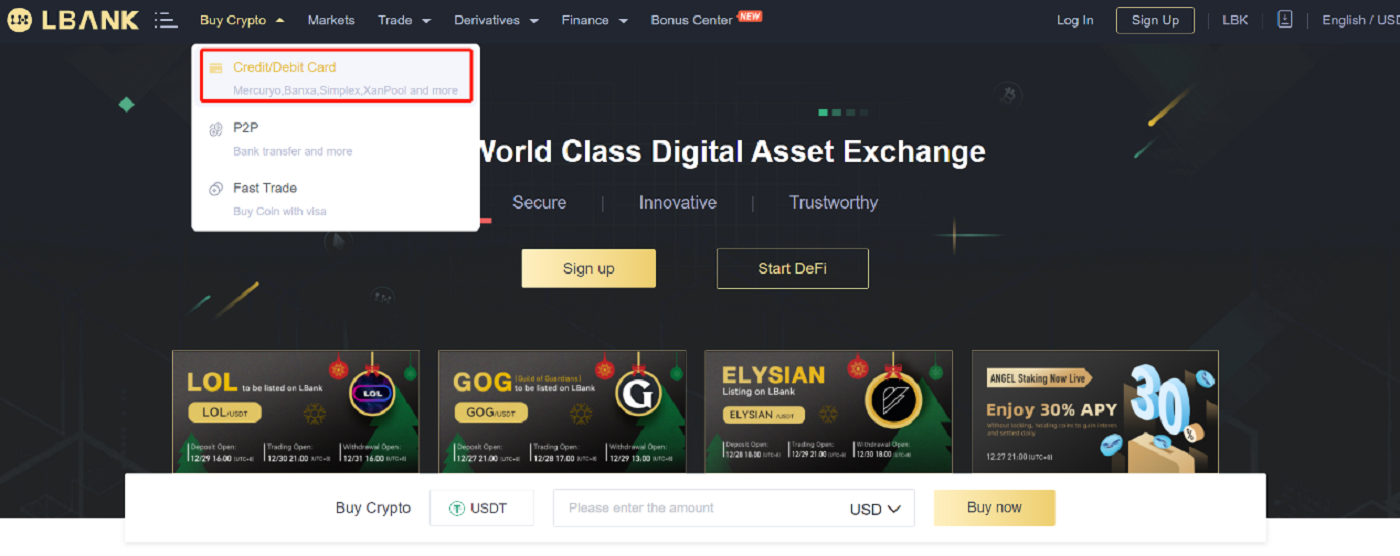
2. Klicka på "Sälj" på sidan.
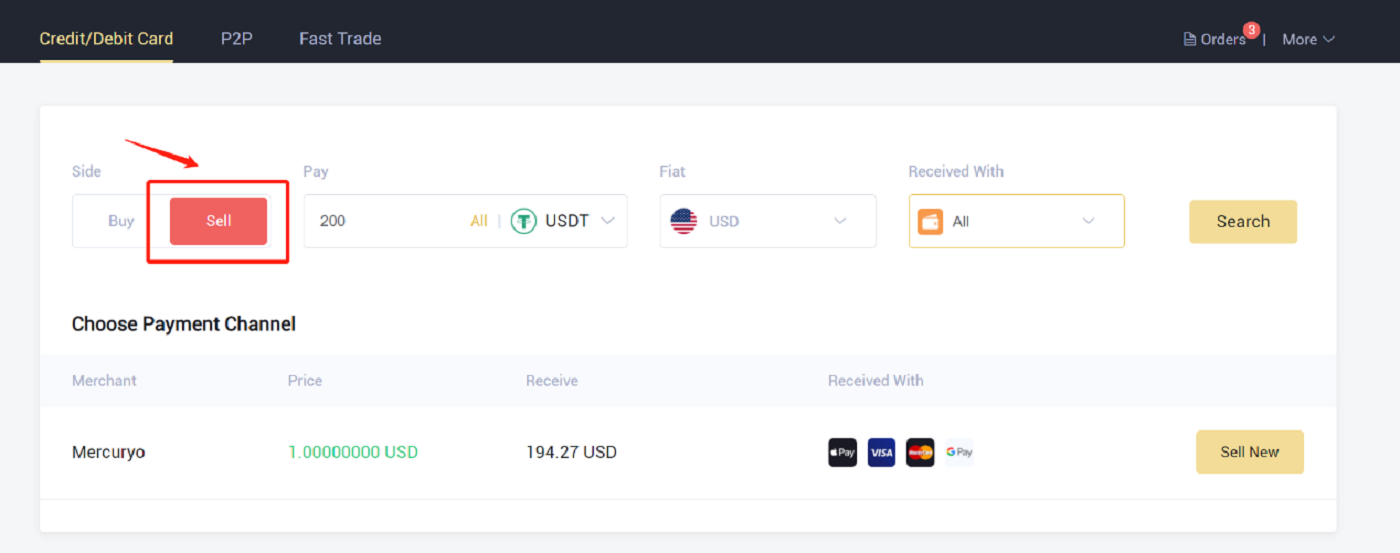
3. Ange beloppet i "Pay" och välj krypton som du ville sälja. Välj sedan den fiat-valuta du vill ta emot och betalningssätt och klicka på "Sök" . I listan nedan väljer du en tredjepartsplattform som du vill handla med och klickar på " Sälj nu" .
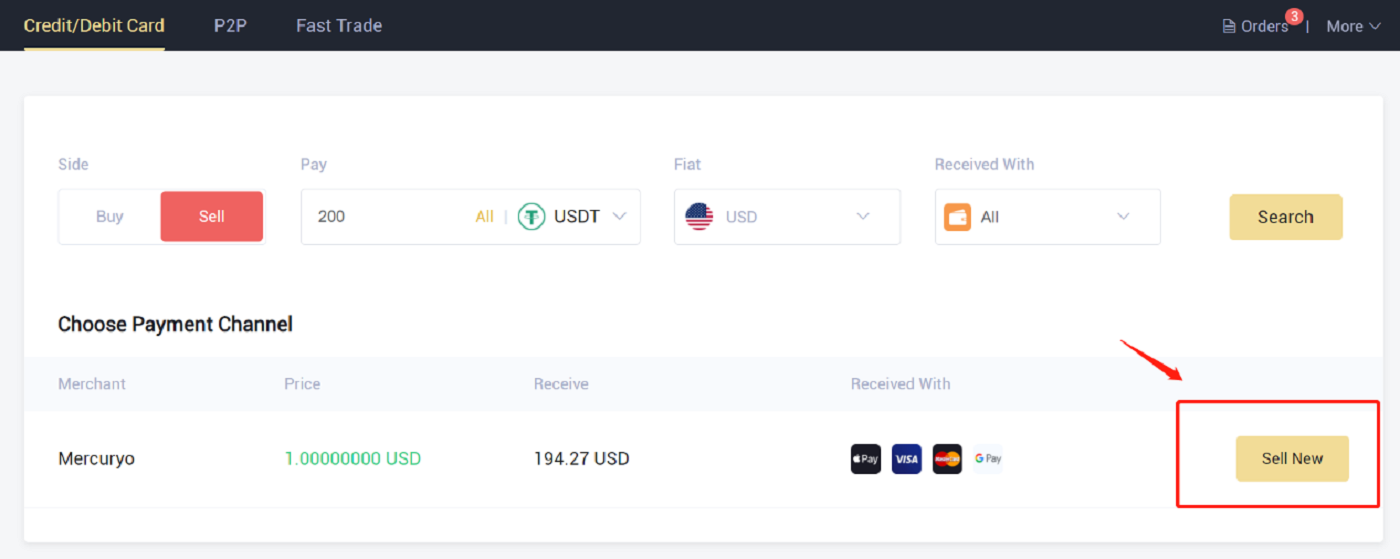
4. Verifiera beställningen och klicka sedan på "Bekräfta". Följ instruktionerna på kassasidan för att slutföra betalningen.
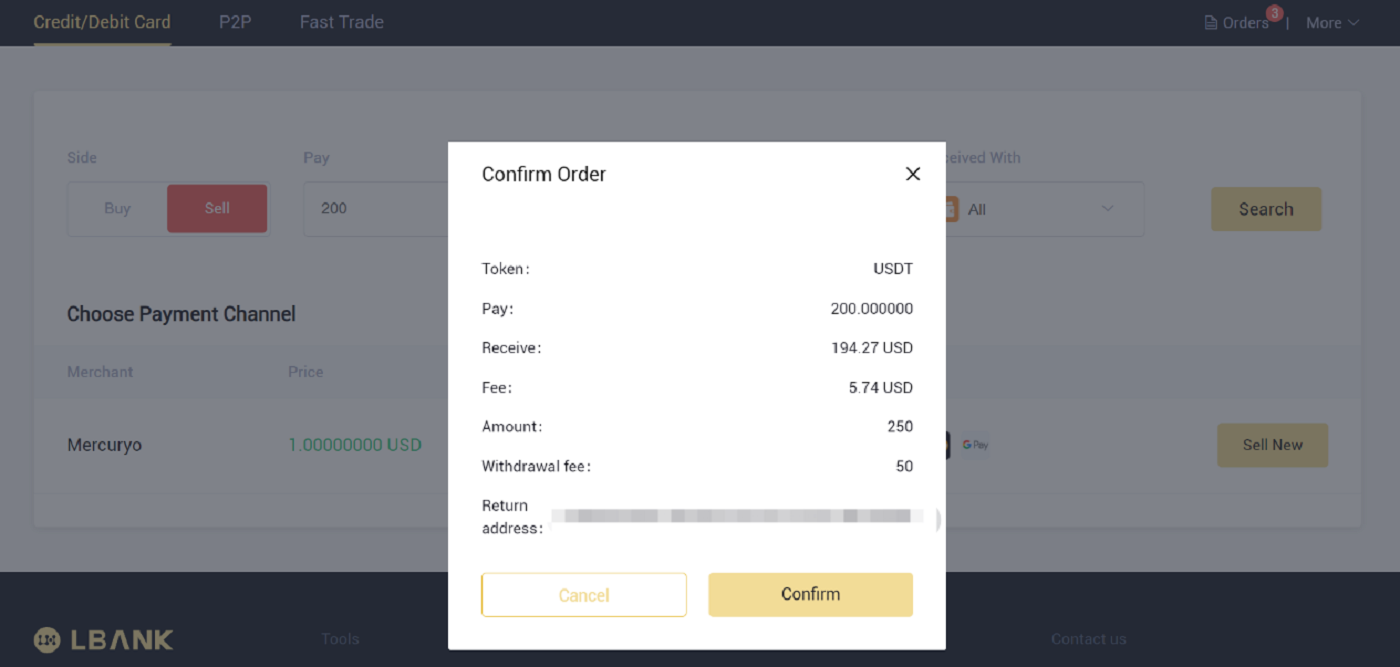
5. Det är här du kan se beställningsdetaljerna.
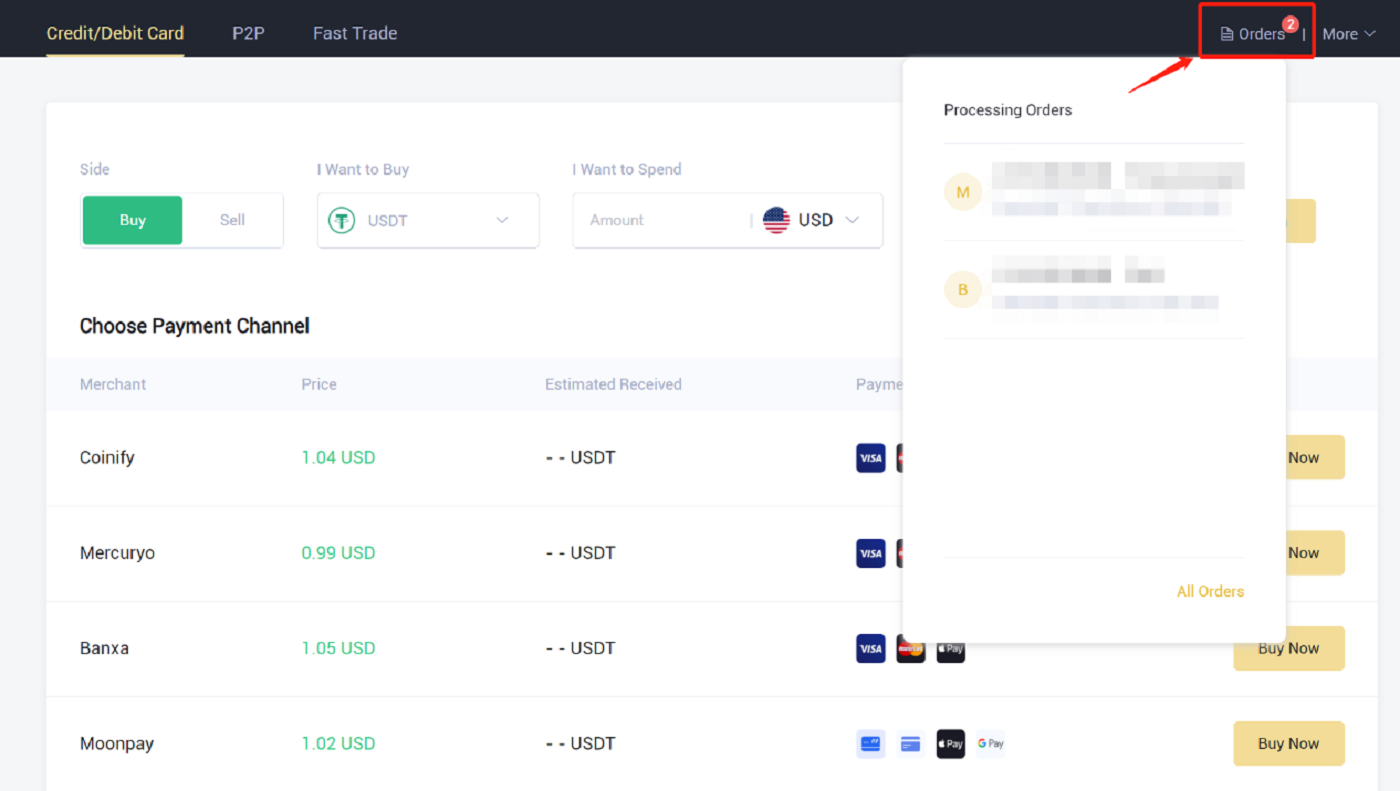
Vanliga frågor (FAQ)
Hur återupptar man uttagsfunktionen?
Av säkerhetsskäl kan uttagsfunktionen tillfälligt stängas av av följande skäl:- Uttagsfunktionen kommer att stängas av i 24 timmar efter att du har ändrat lösenordet eller inaktiverat SMS/Google-autentisering efter att du loggat in.
- Uttagsfunktionen kommer att stängas av i 48 timmar efter att du har återställt din SMS/Google-autentisering, låst upp ditt konto eller ändrat kontots e-postadress.
Uttagsfunktionen kommer att återupptas automatiskt när tiden är ute.
Om ditt konto har onormala aktiviteter kommer uttagsfunktionen också att vara tillfälligt inaktiverad. Kontakta vår onlinetjänst.
Vad kan jag göra när jag drar mig tillbaka till fel adress
Om du av misstag tar ut pengar till fel adress kan LBank inte hitta mottagaren av dina pengar och ge dig ytterligare hjälp. Eftersom vårt system initierar uttagsprocessen så snart du klickar på [Skicka] efter att ha slutfört säkerhetsverifieringen.
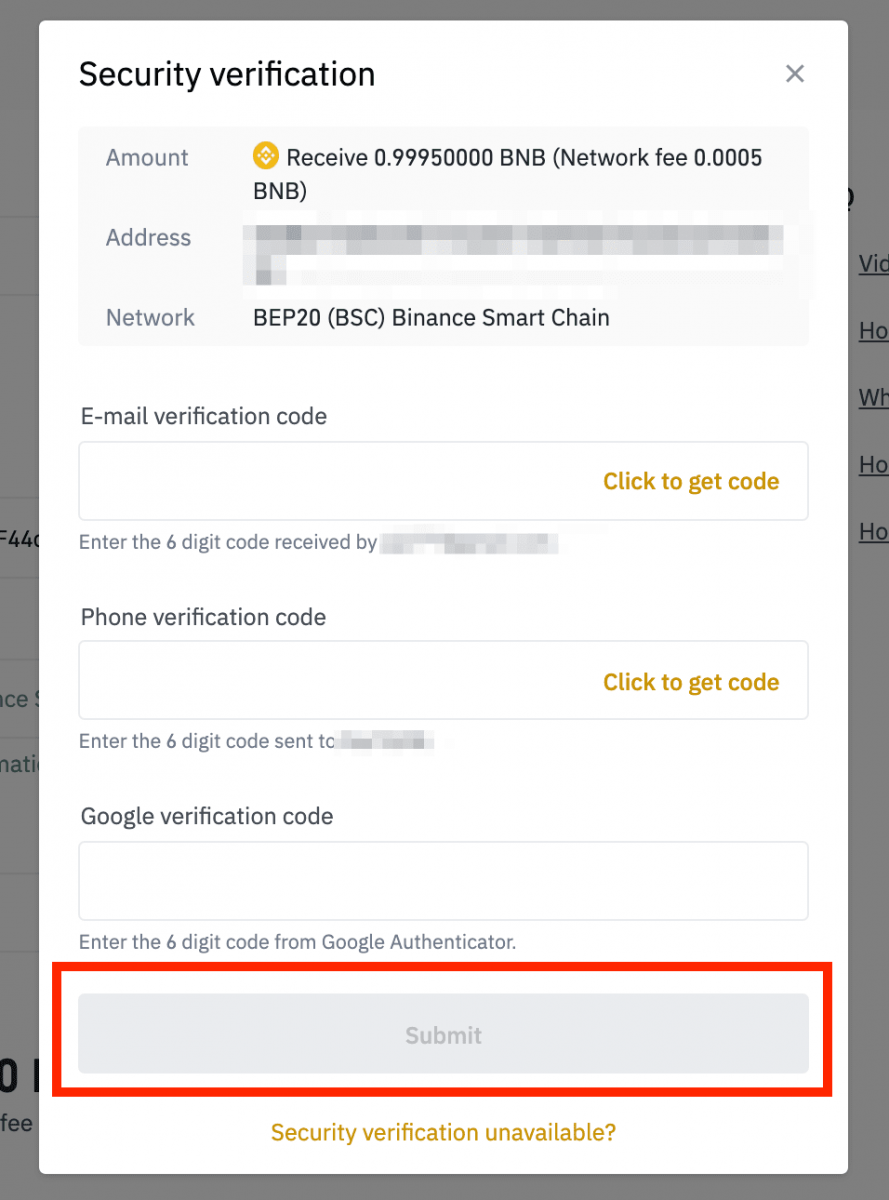
Hur kan jag hämta ut pengarna till fel adress?
- Om du skickade dina tillgångar till en felaktig adress av misstag och du känner ägaren till denna adress, kontakta ägaren direkt.
- Om dina tillgångar skickades till fel adress på en annan plattform, vänligen kontakta kundsupporten för den plattformen för hjälp.
- Om du har glömt att skriva en tagg/memo för uttag, vänligen kontakta kundsupporten för den plattformen och förse dem med TxID för ditt uttag.
Varför har inte mitt uttag kommit?
1. Jag har gjort ett uttag från LBank till en annan börs/plånbok, men jag har inte fått mina pengar än. Varför?
Att överföra pengar från ditt bankkonto till en annan börs eller plånbok innebär tre steg:
- Uttagsbegäran på LBank
- Blockchain nätverksbekräftelse
- Sätt in på motsvarande plattform
Normalt kommer ett TxID (Transaktions-ID) att genereras inom 30-60 minuter, vilket indikerar att LBank framgångsrikt har sänt uttagstransaktionen.
Det kan dock fortfarande ta lite tid för den specifika transaktionen att bekräftas och ännu längre tid för pengarna att slutligen krediteras till destinationsplånboken. Mängden nödvändiga "nätverksbekräftelser" varierar för olika blockkedjor.
Till exempel:
- A bestämmer sig för att ta ut 2 BTC från LBank till sin personliga plånbok. När hon har bekräftat begäran måste hon vänta tills LBank skapar och sänder transaktionen.
- Så snart transaktionen har skapats kommer A att kunna se TxID (Transaktions-ID) på sin LBank-plånboksida. Vid denna tidpunkt kommer transaktionen att vänta (obekräftad) och 2 BTC kommer att frysas tillfälligt.
- Om allt går bra kommer transaktionen att bekräftas av nätverket och A kommer att få BTC i sin personliga plånbok efter 2 nätverksbekräftelser.
- I det här exemplet fick hon vänta på 2 nätverksbekräftelser tills insättningen dök upp i hennes plånbok, men det antal bekräftelser som krävs varierar beroende på plånbok eller utbyte.
- Om blockchain explorer visar att transaktionen är obekräftad, vänta på att bekräftelseprocessen ska slutföras. Detta varierar beroende på blockchain-nätverket.
- Om blockchain explorer visar att transaktionen redan är bekräftad betyder det att dina pengar har skickats ut framgångsrikt och vi kan inte ge någon ytterligare hjälp i denna fråga. Du måste kontakta ägaren/supportteamet för destinationsadressen för att söka ytterligare hjälp.
- Om TxID inte har genererats 6 timmar efter att du klickat på bekräftelseknappen från e-postmeddelandet, vänligen kontakta vår kundsupport för hjälp och bifoga skärmdumpen för uttagshistoriken av den relevanta transaktionen . Se till att du har tillhandahållit ovanstående detaljerad information så att kundtjänstrepresentanten kan hjälpa dig snabbt.
2. Hur kontrollerar jag transaktionsstatus på blockkedjan?
Logga in på ditt LBank-konto och klicka på [Plånbok] - [Spot] - [Transaktionshistorik] för att se ditt uttagsrekord för kryptovaluta.
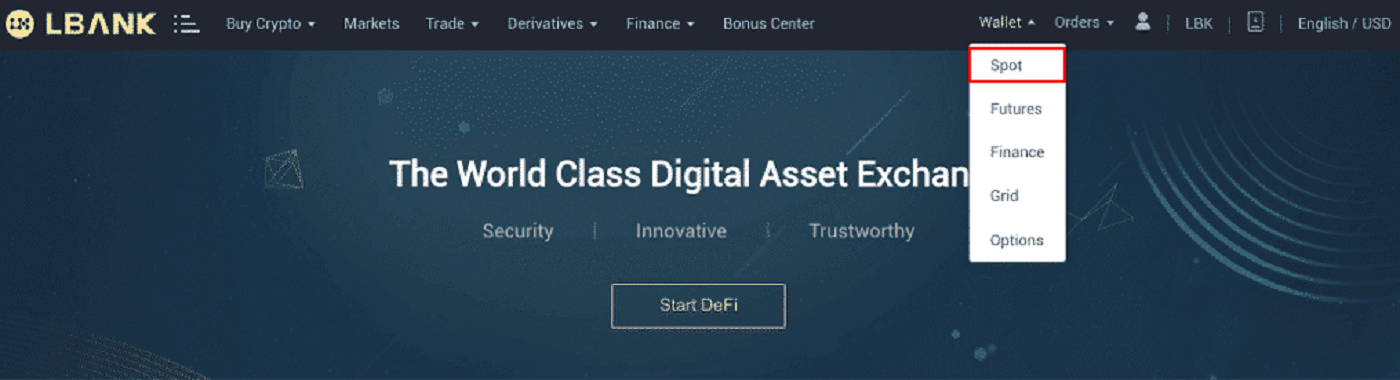
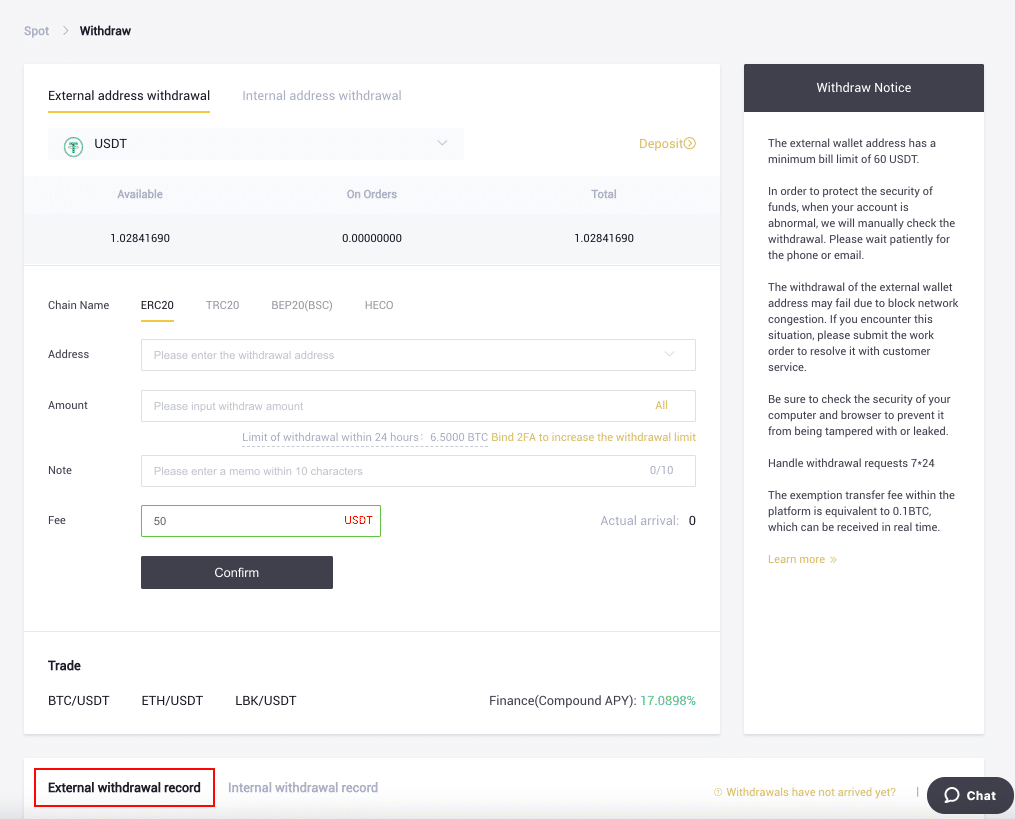
Om [Status] visar att transaktionen "bearbetas", vänta på att bekräftelseprocessen ska slutföras.
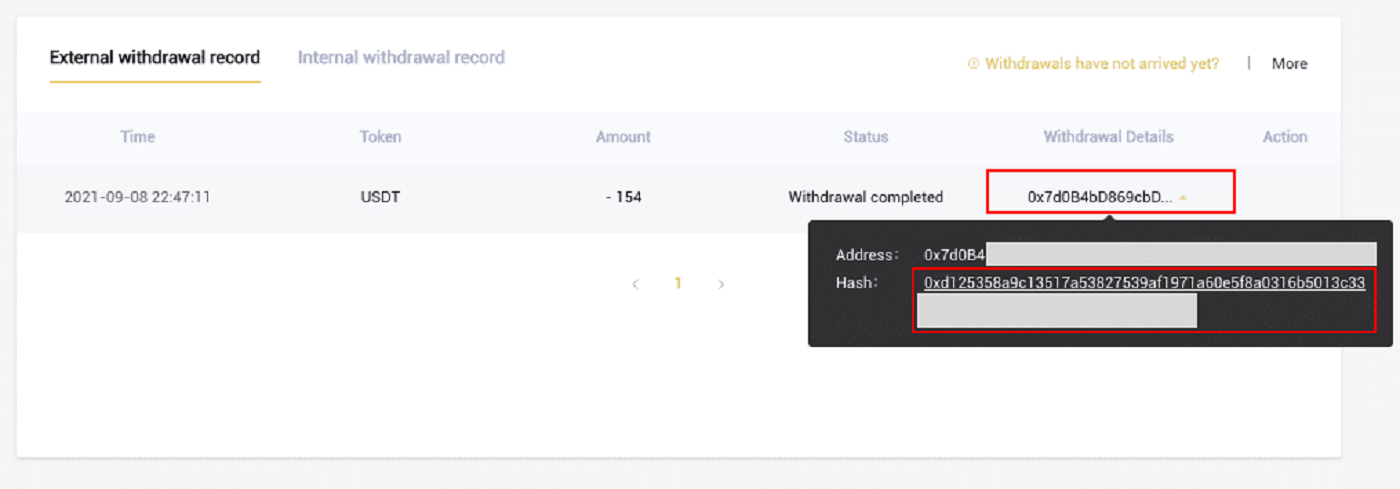
Om [Status] indikerar att transaktionen är "Slutförd" kan du se transaktionsdetaljerna genom att klicka på.


